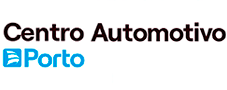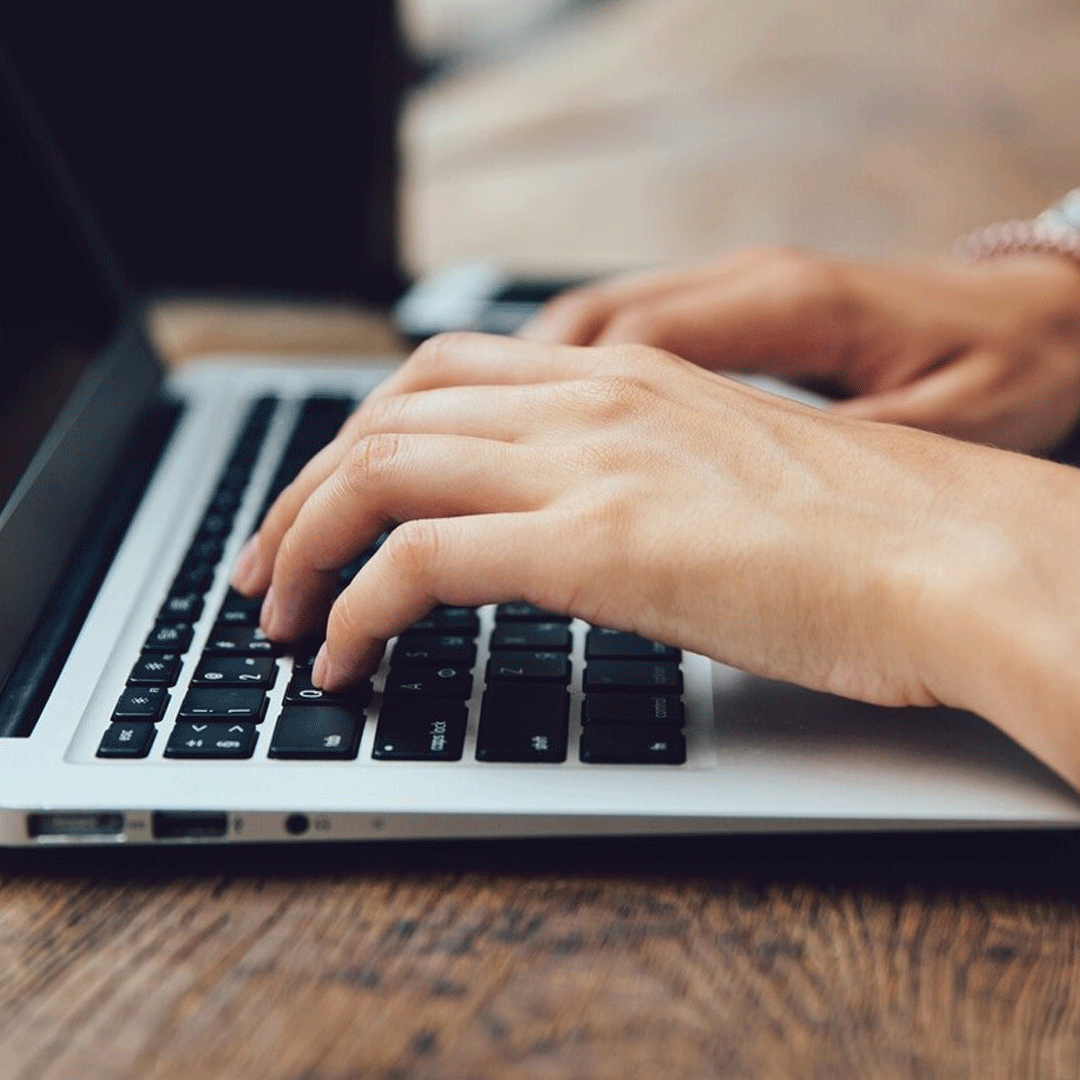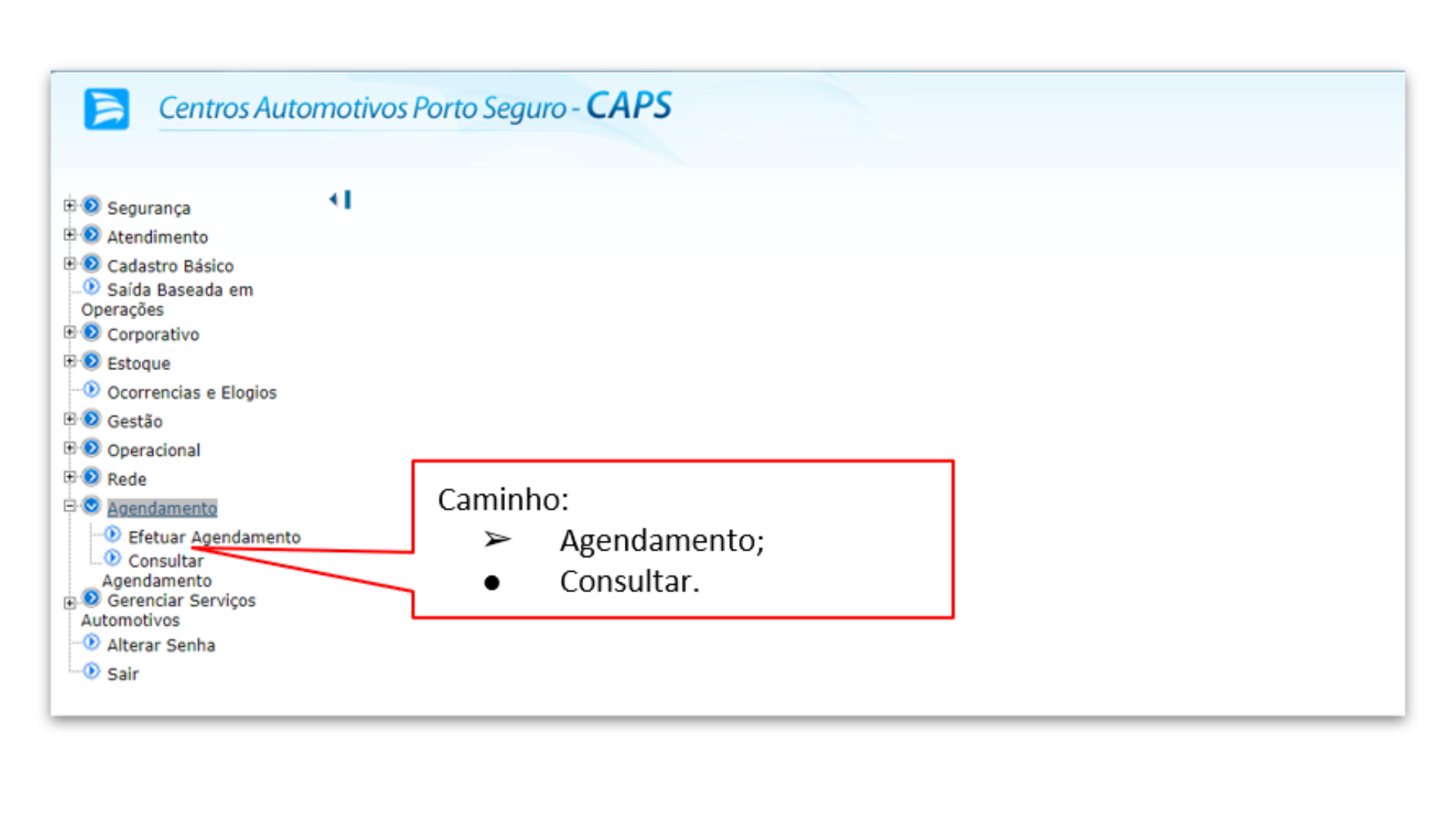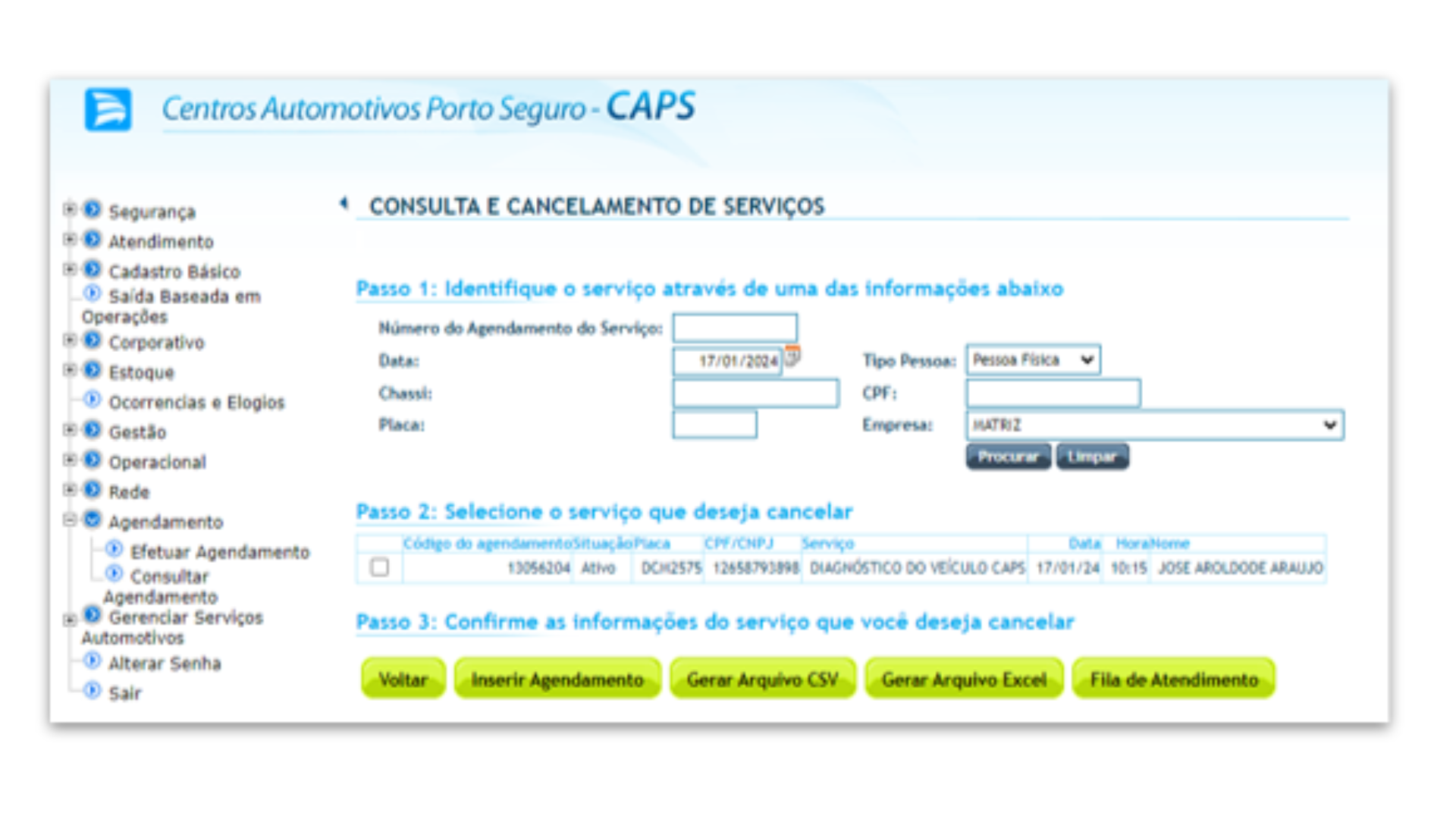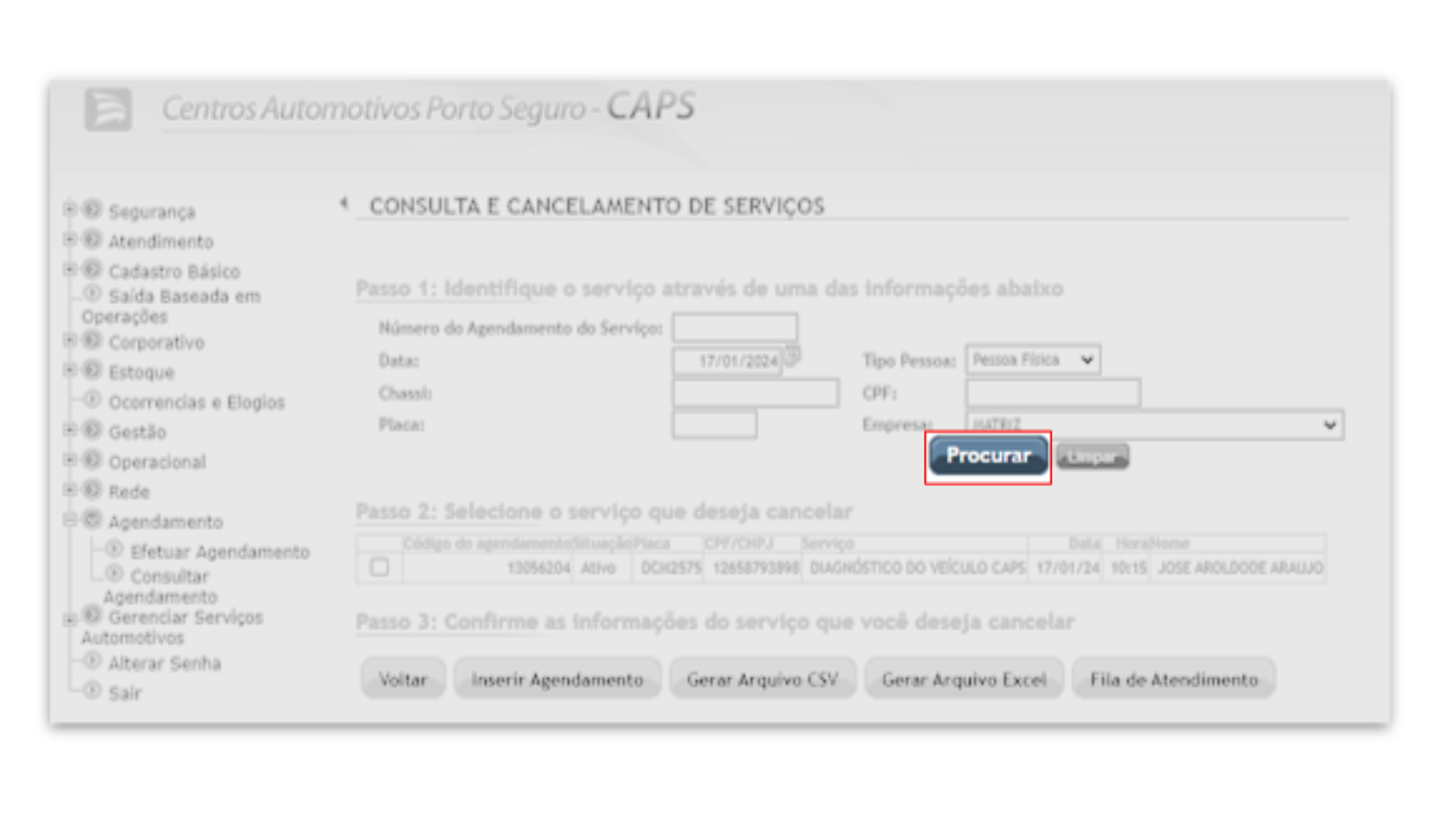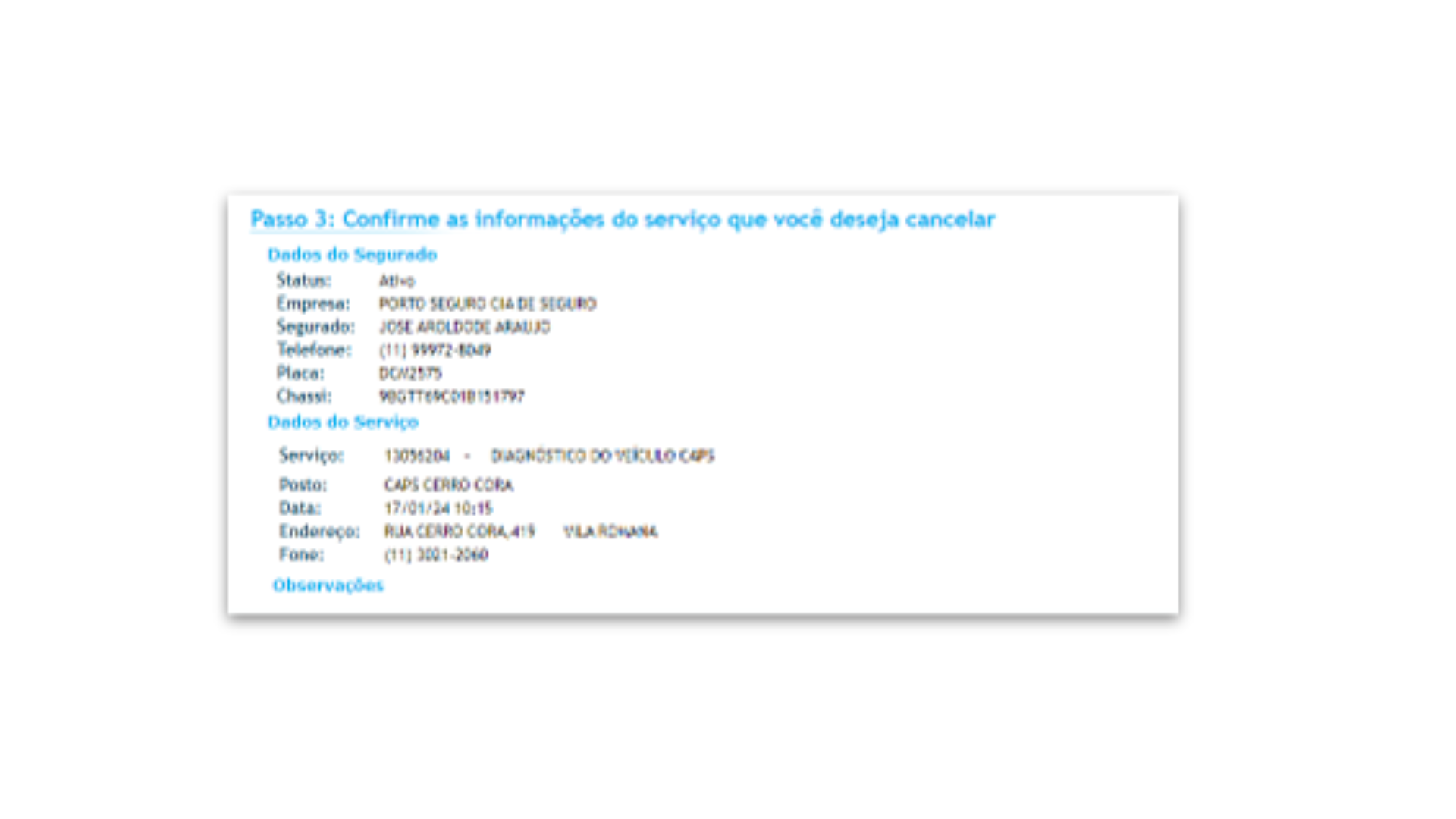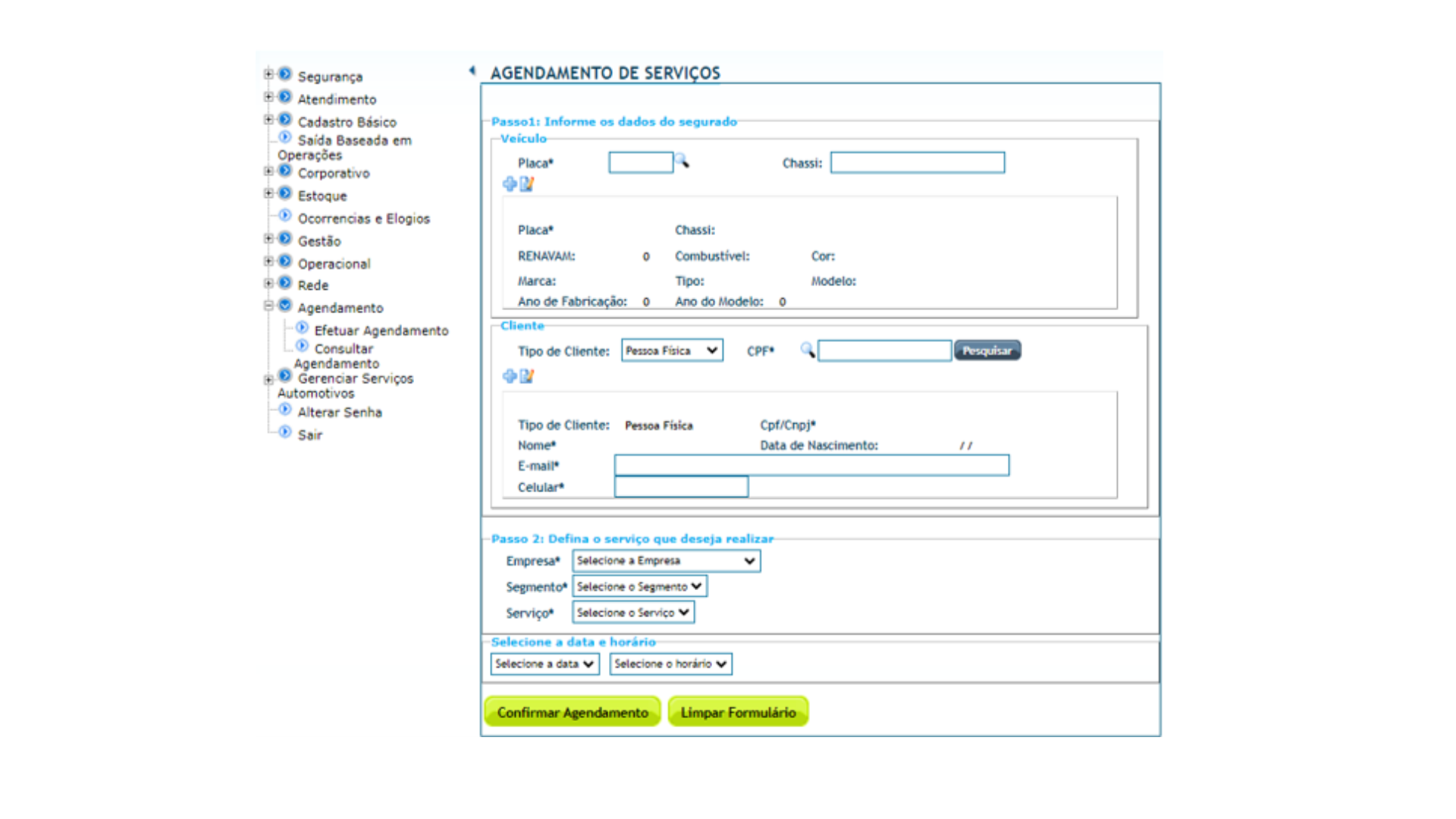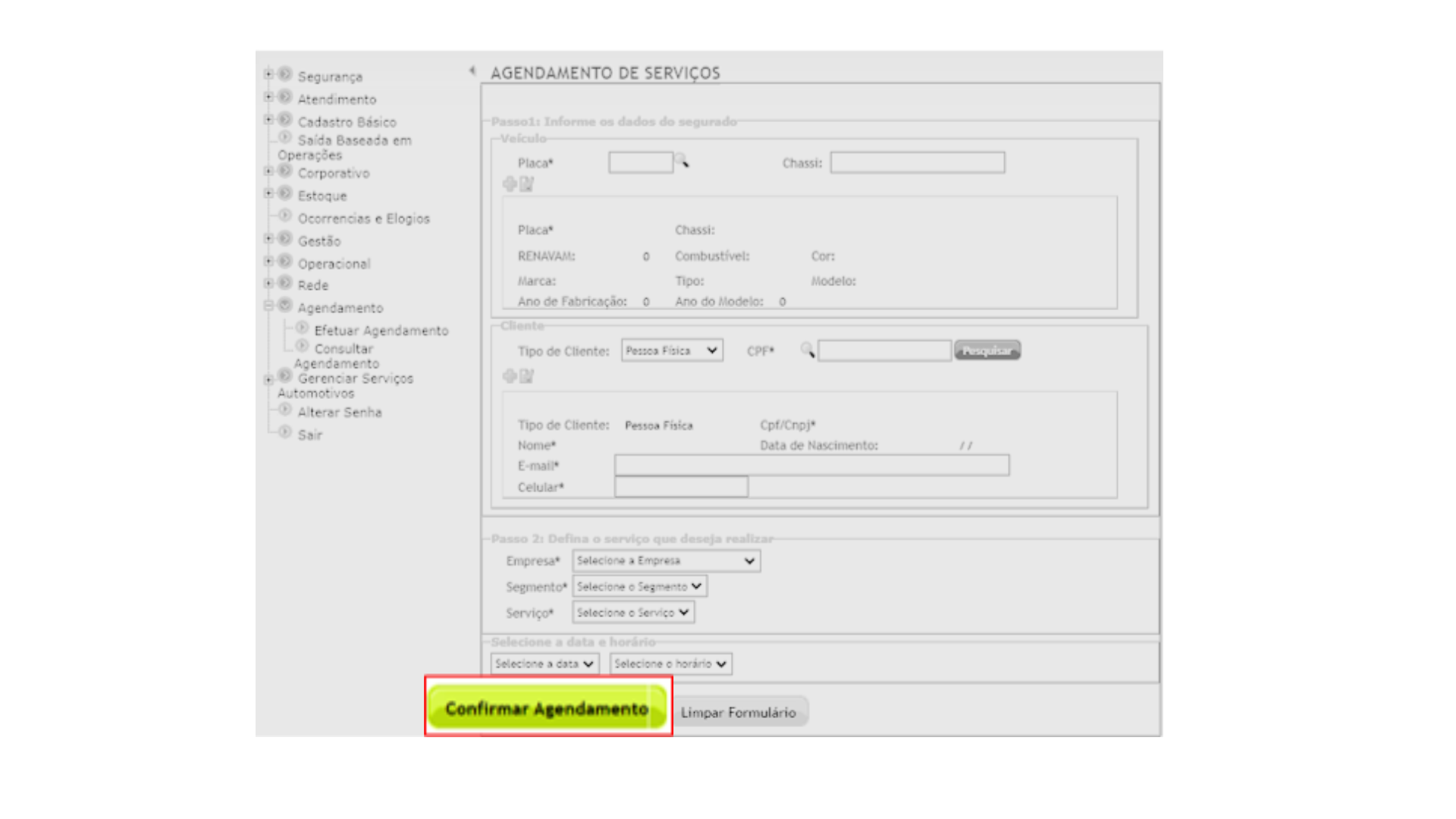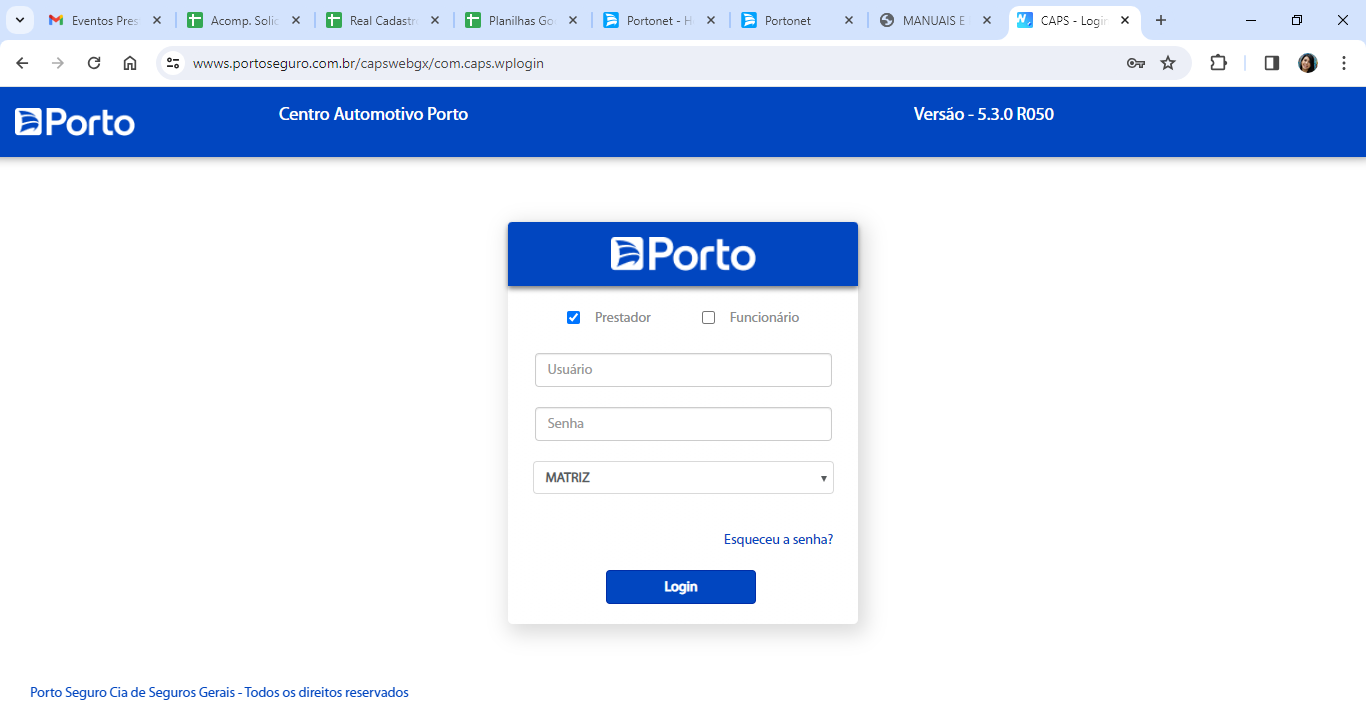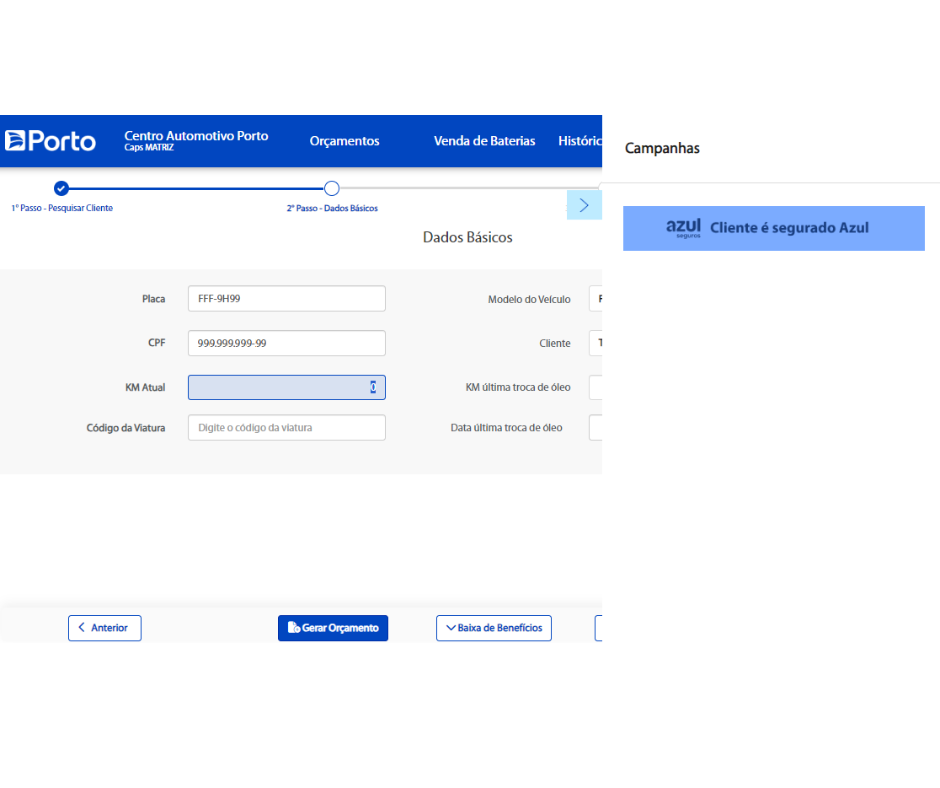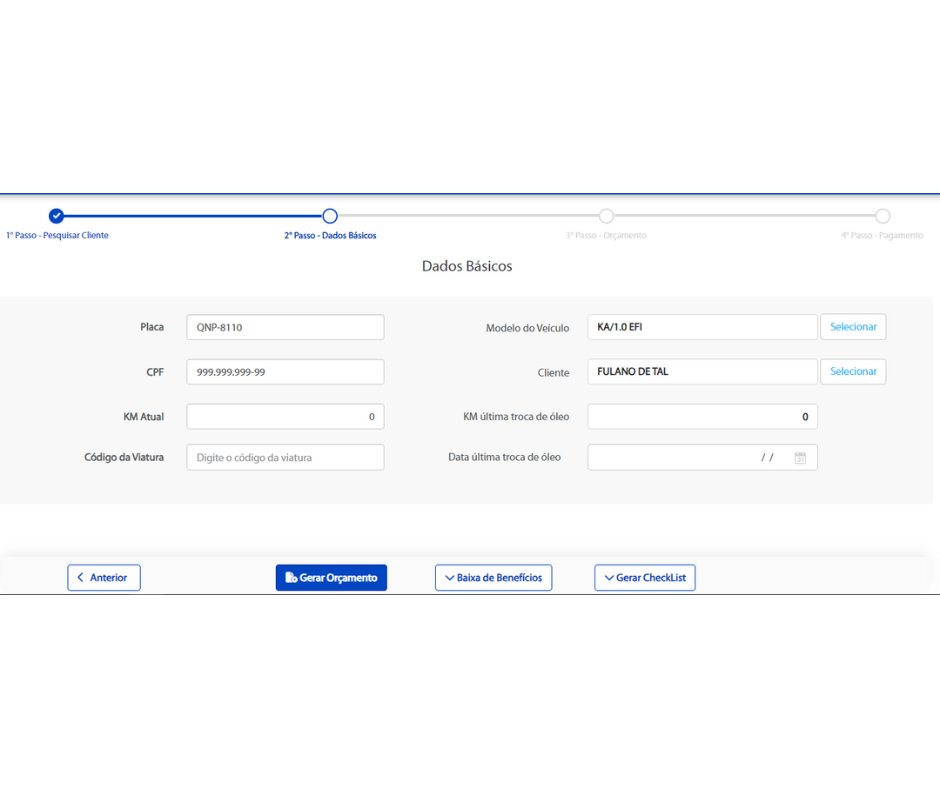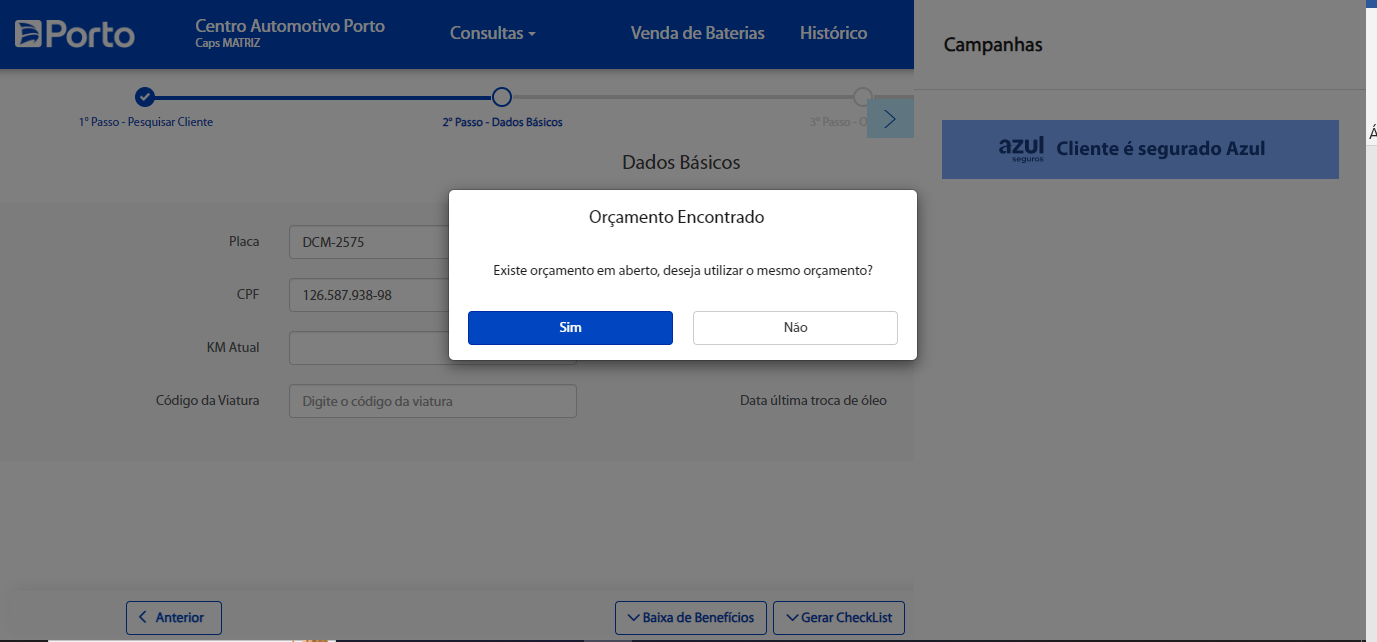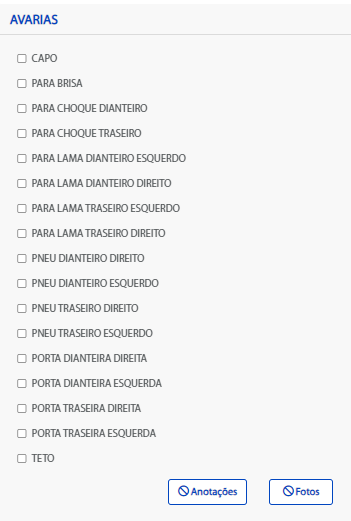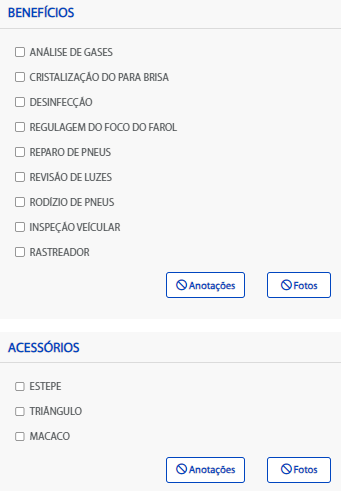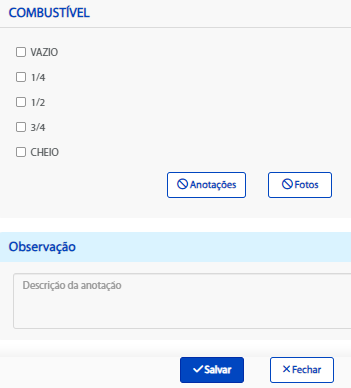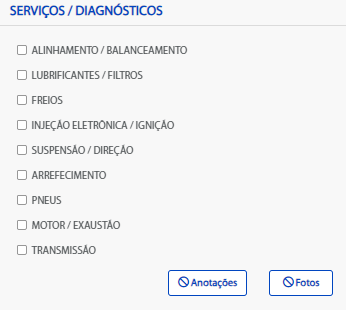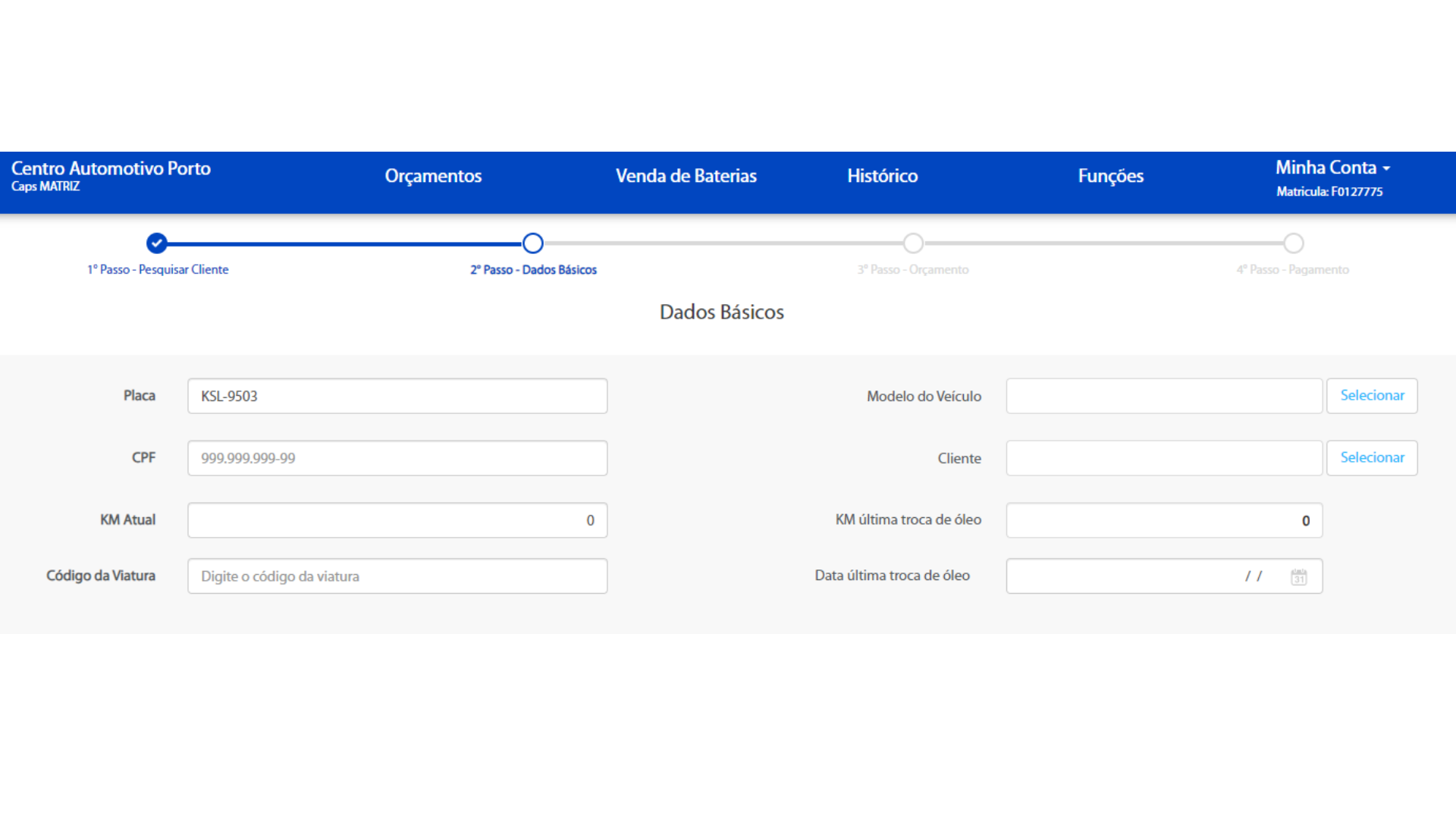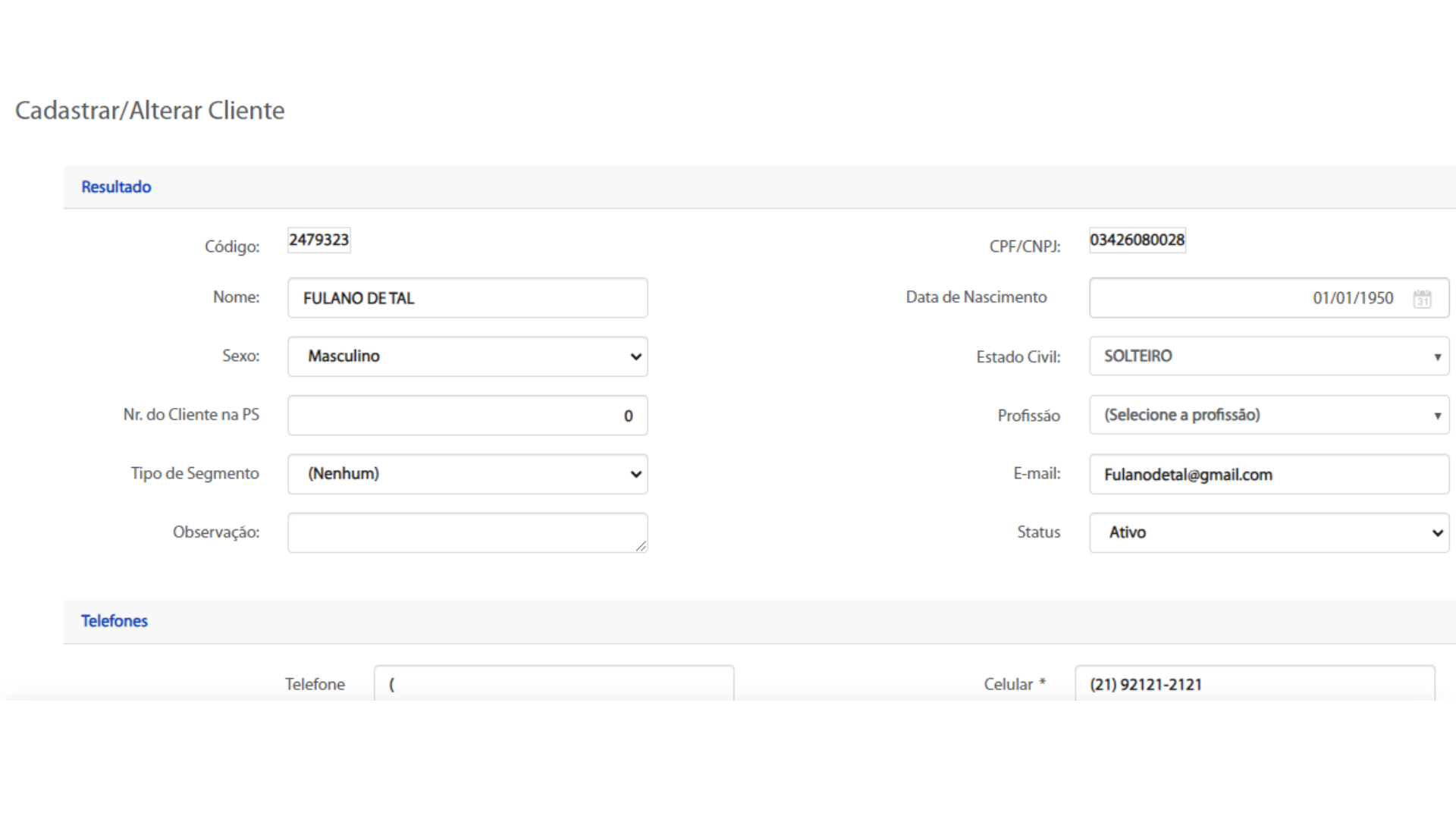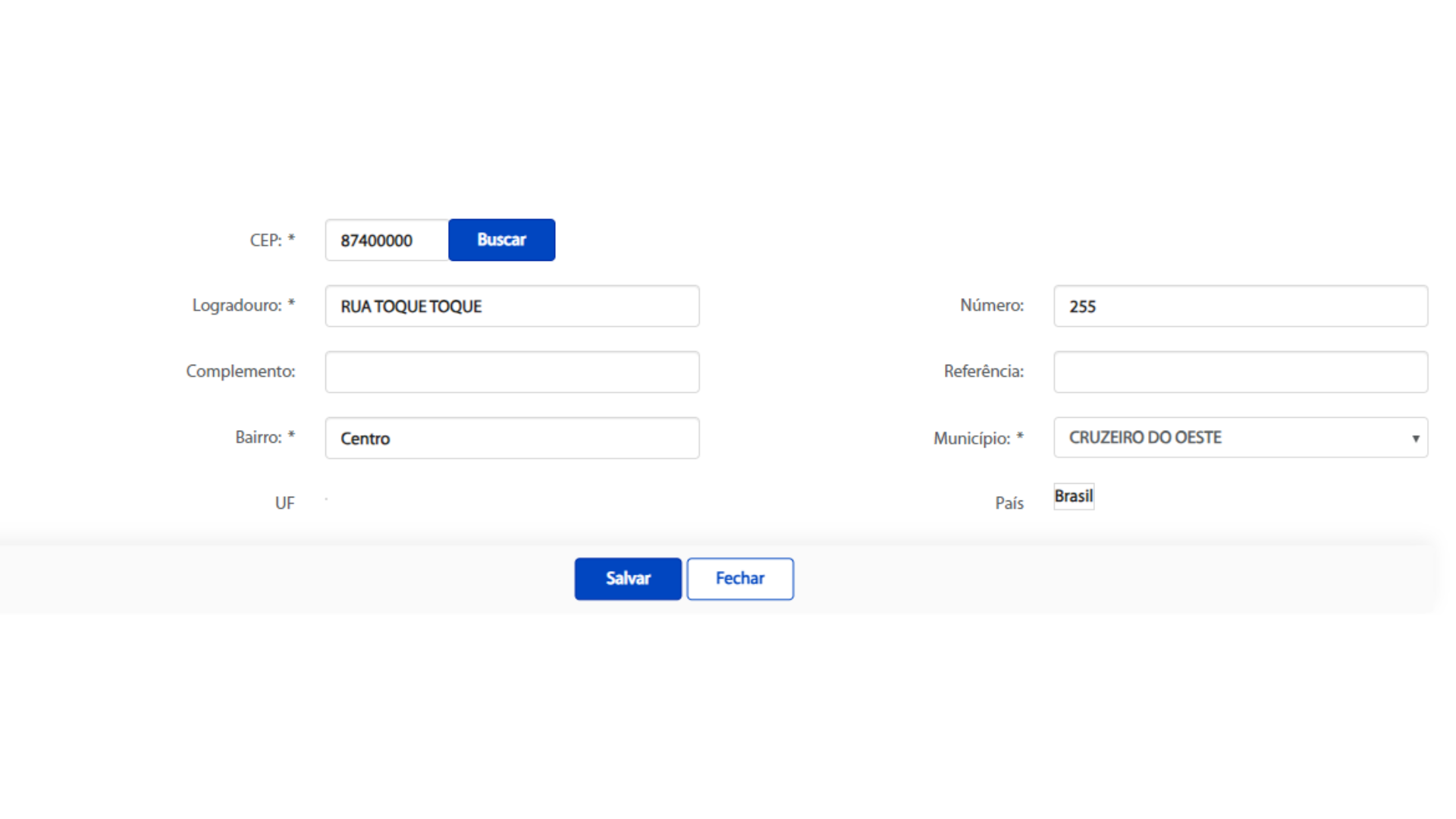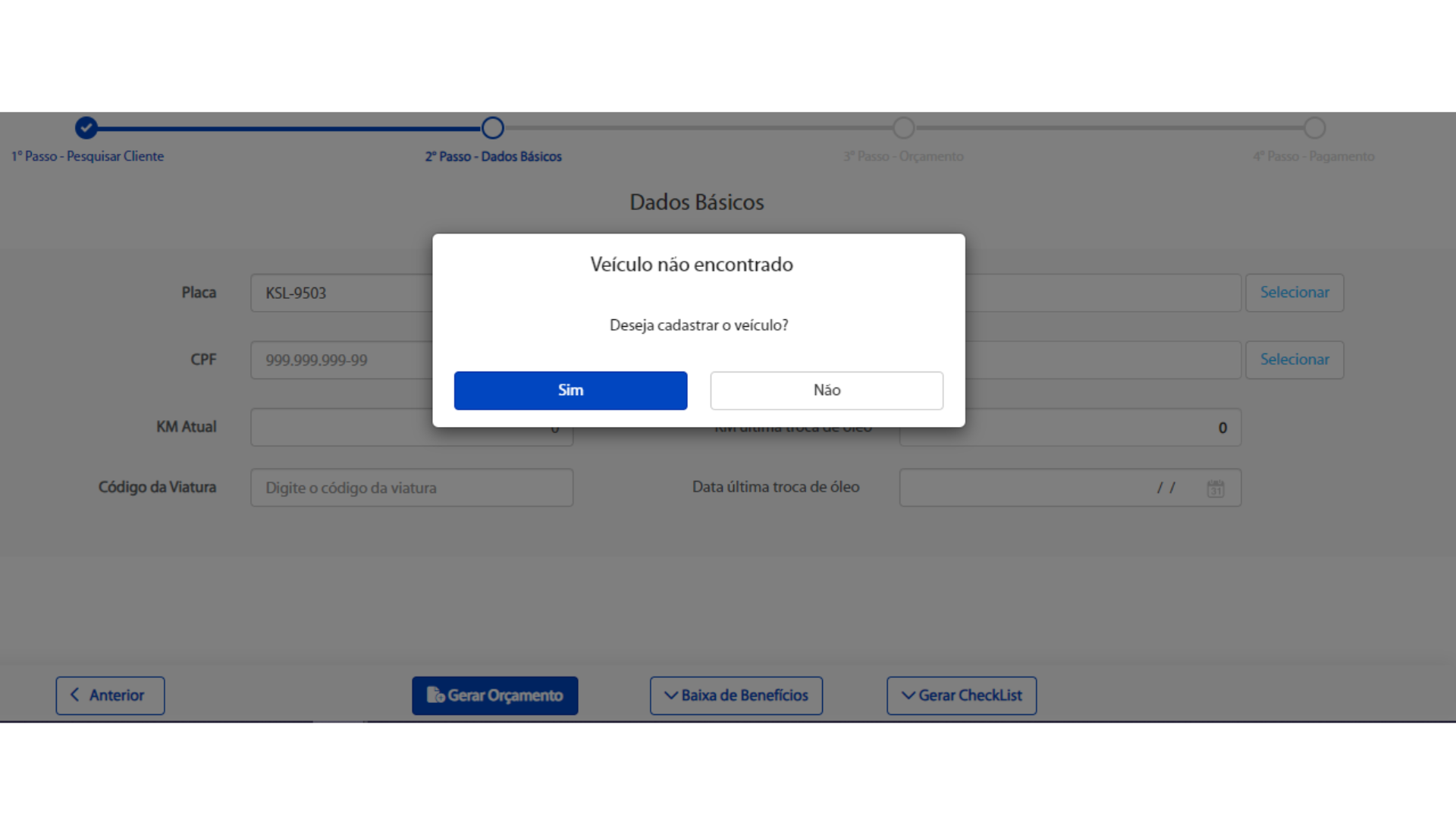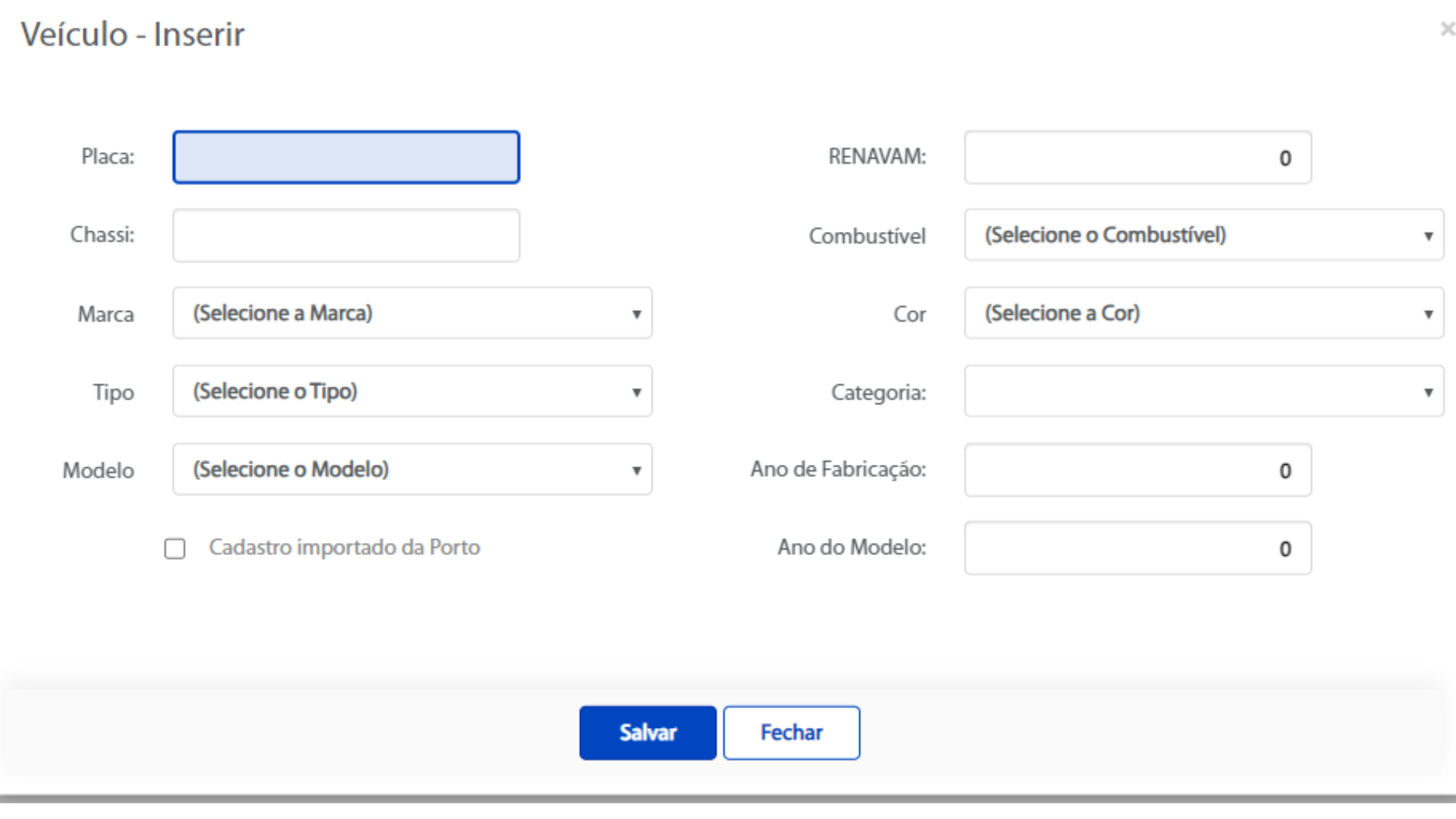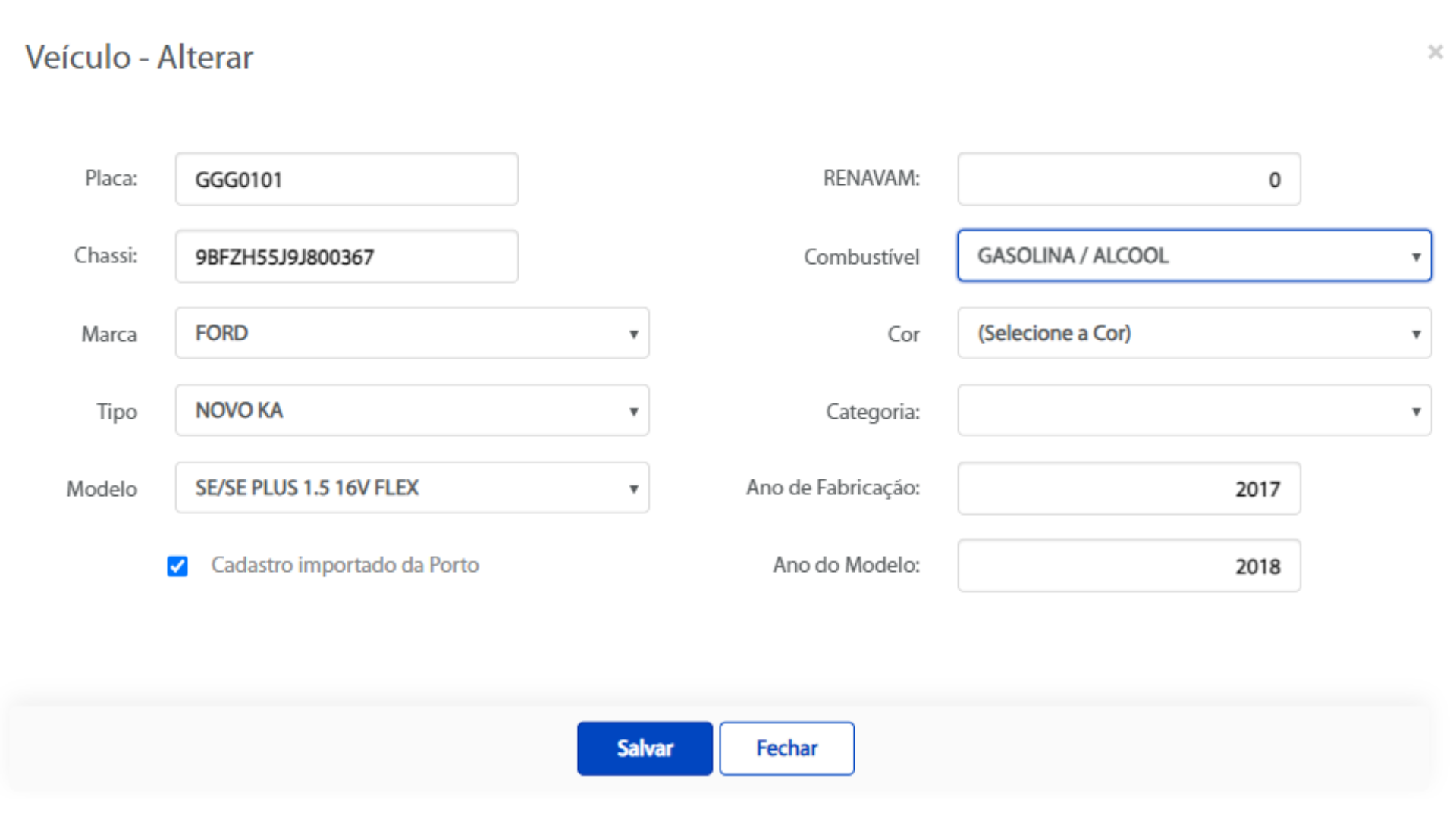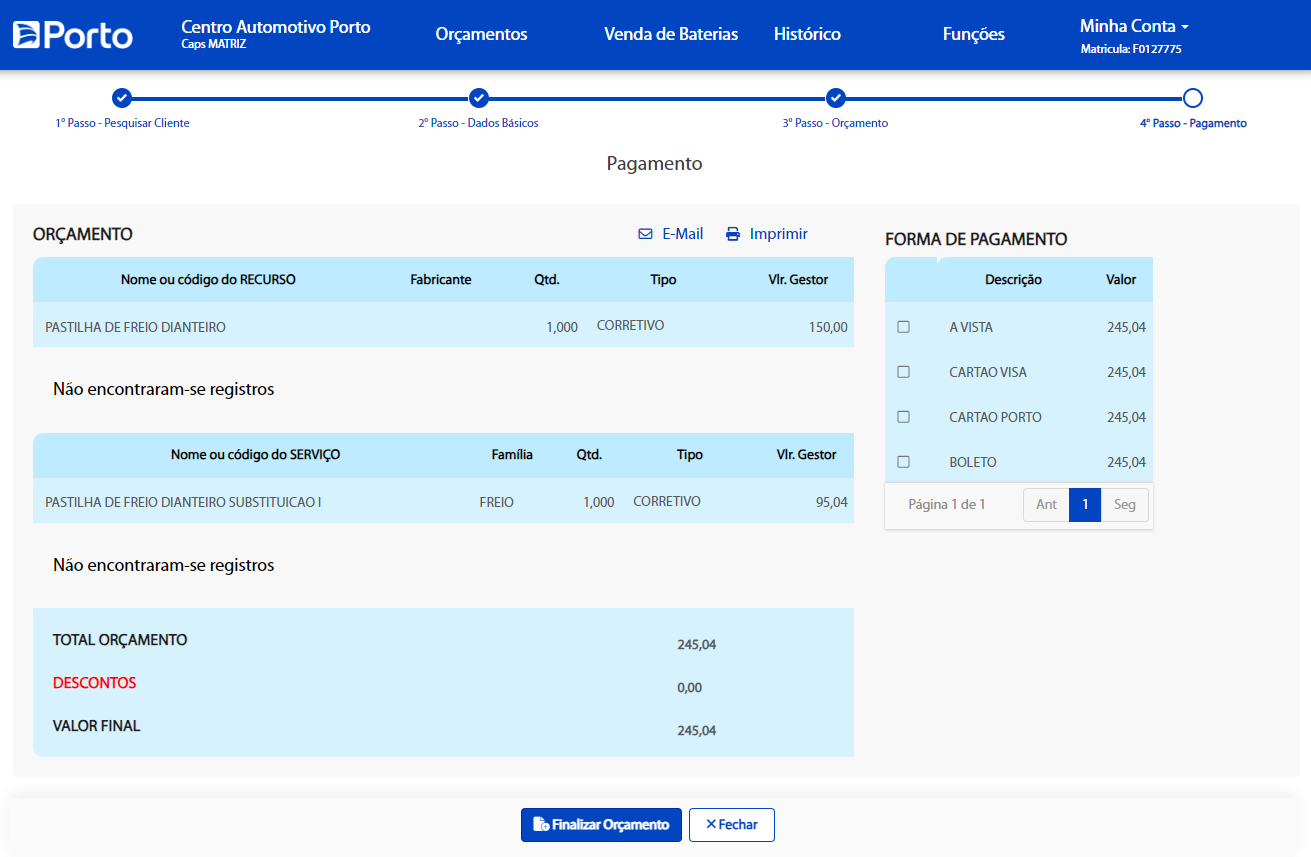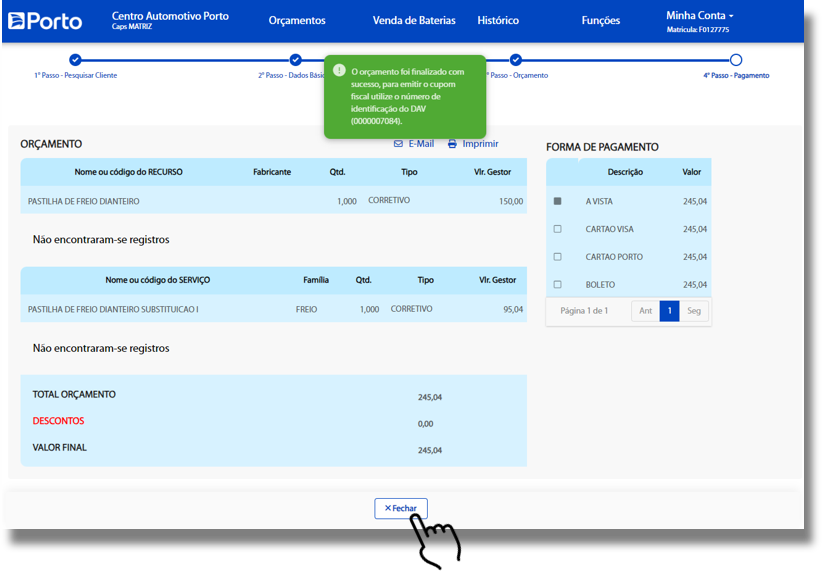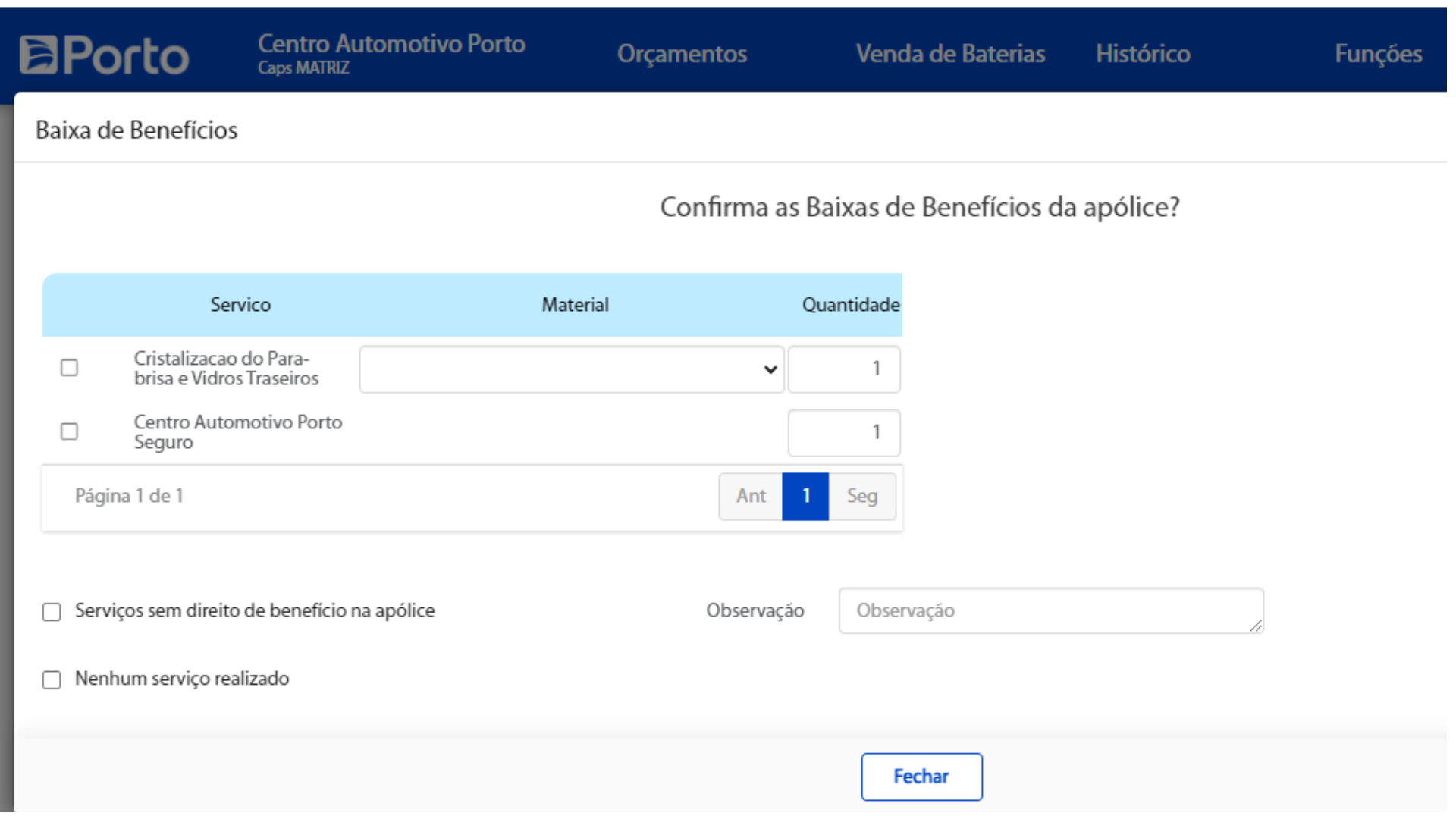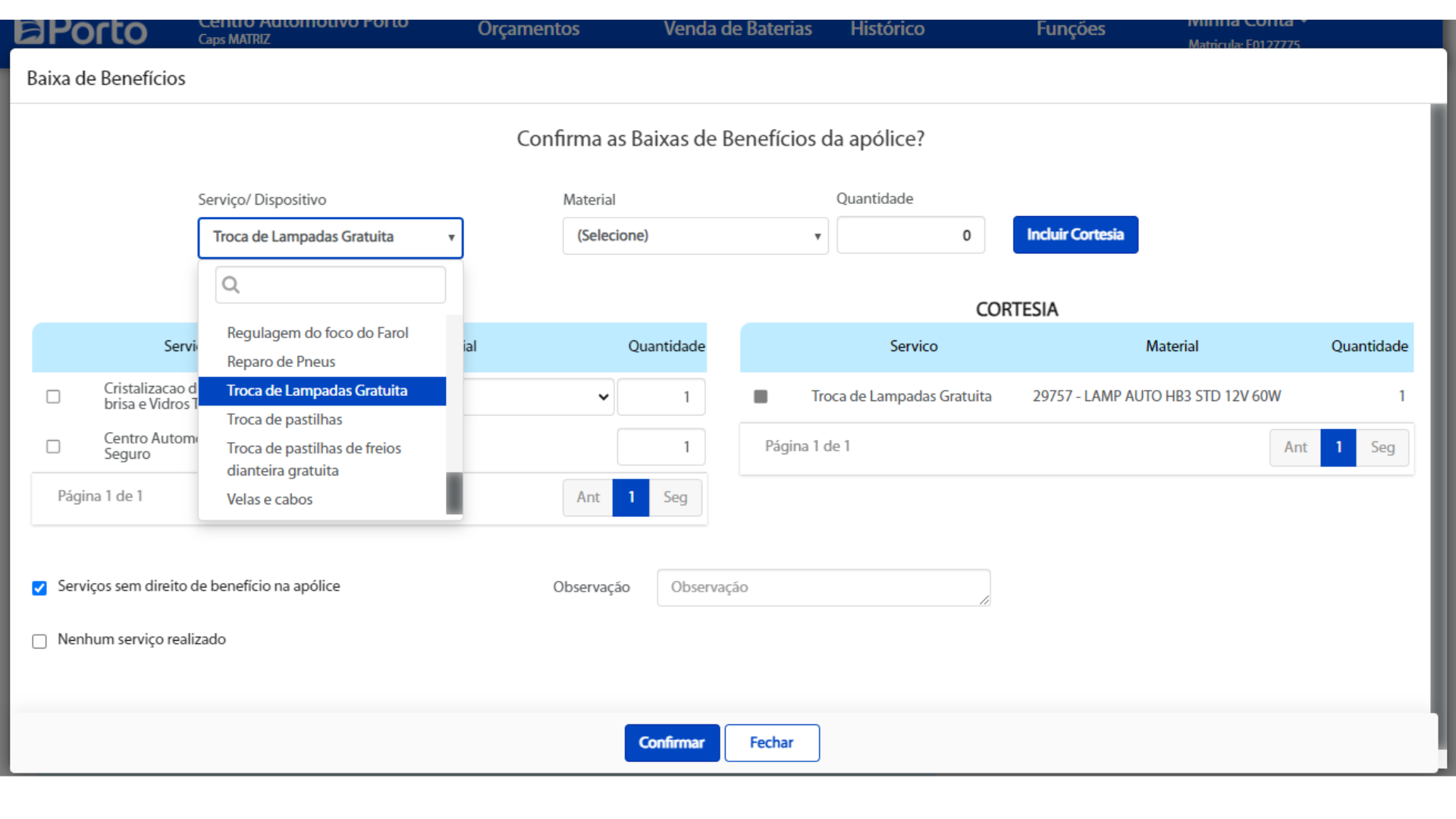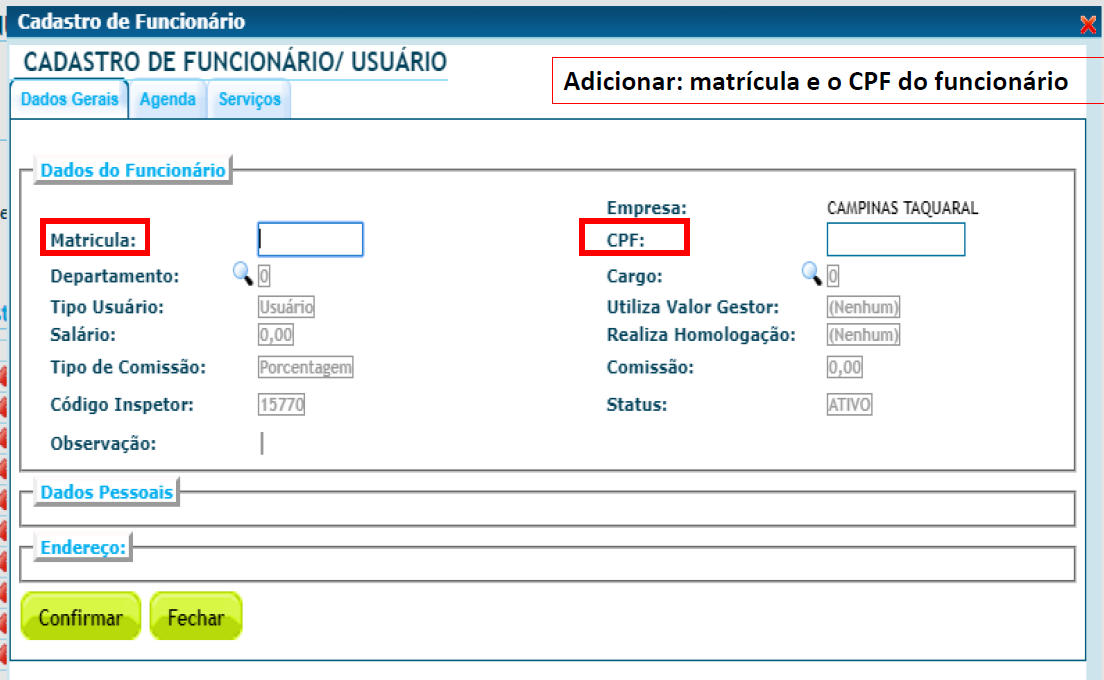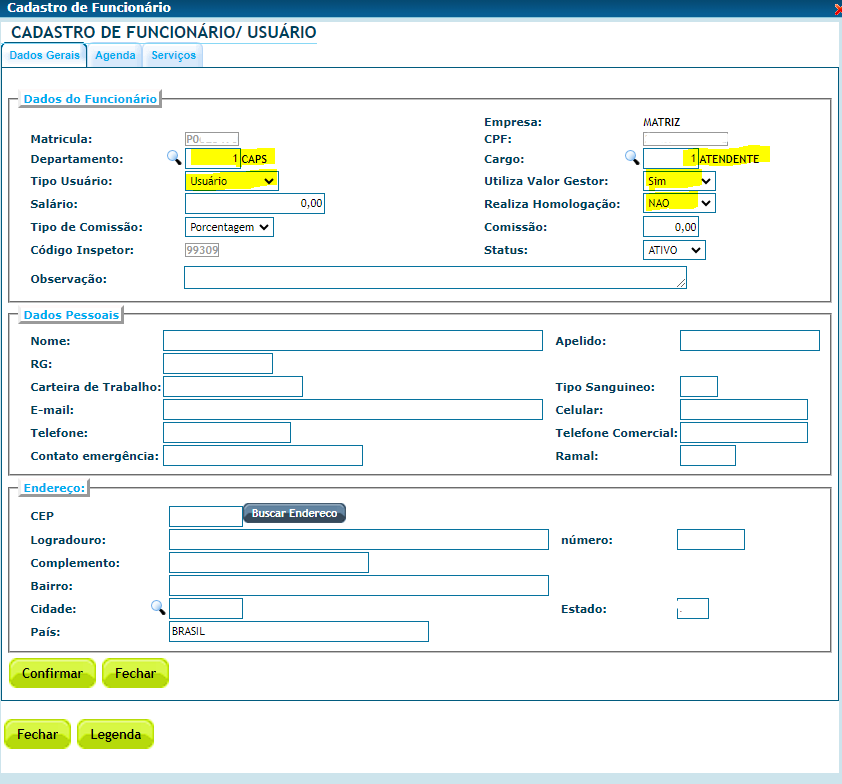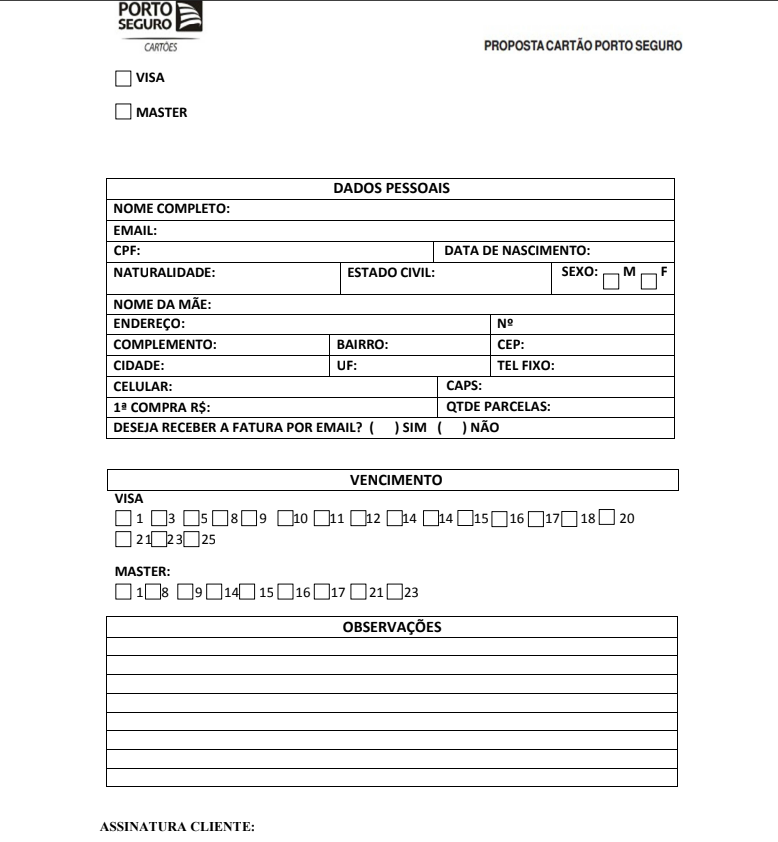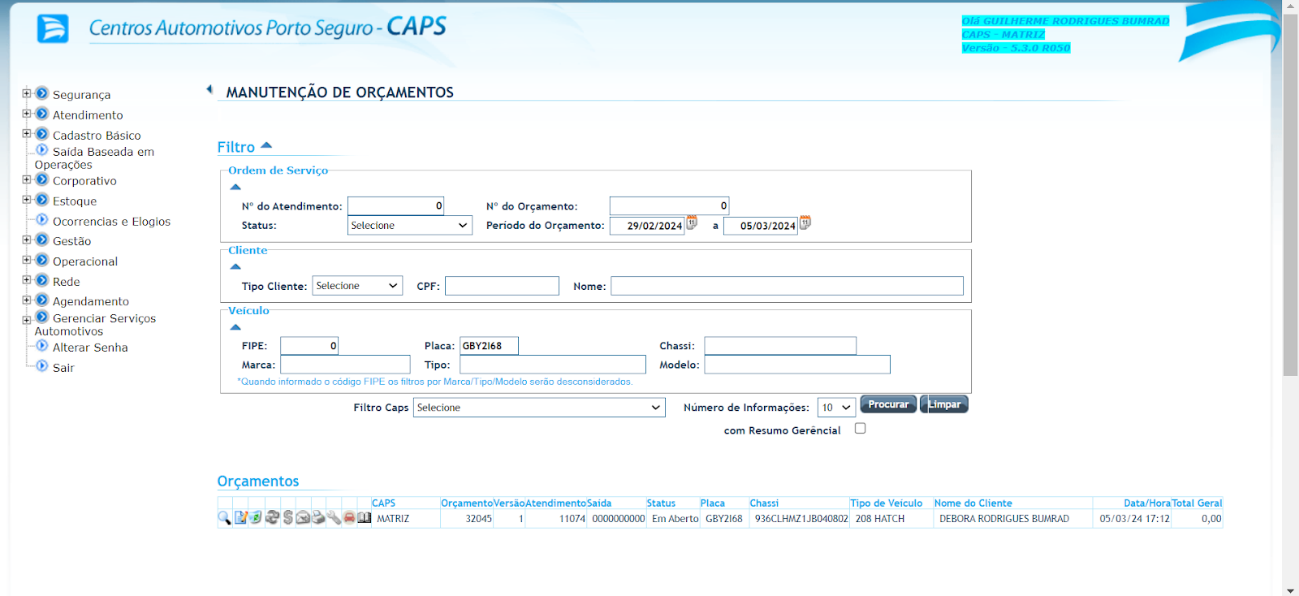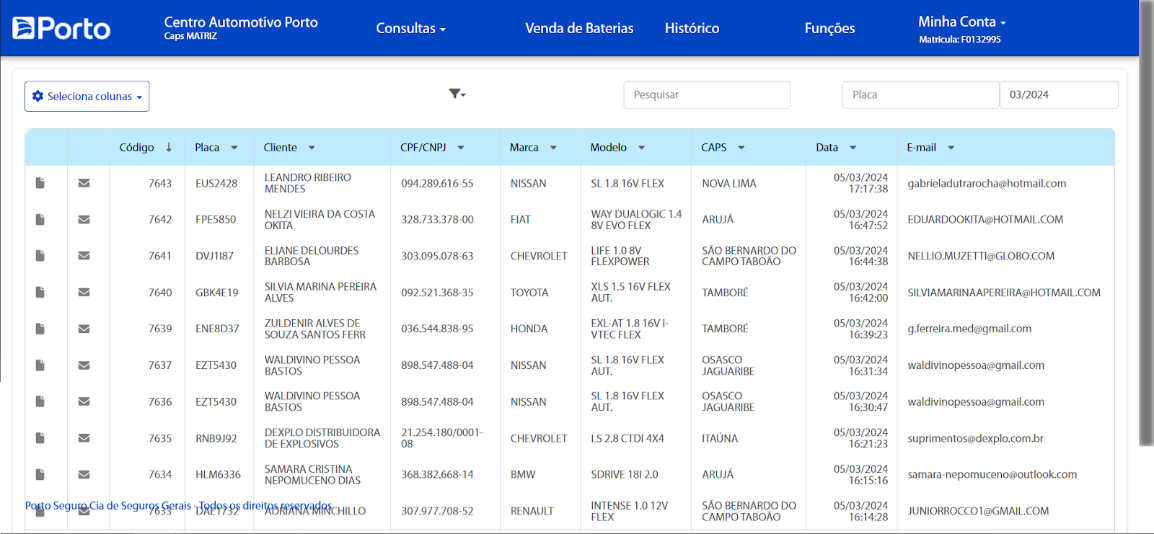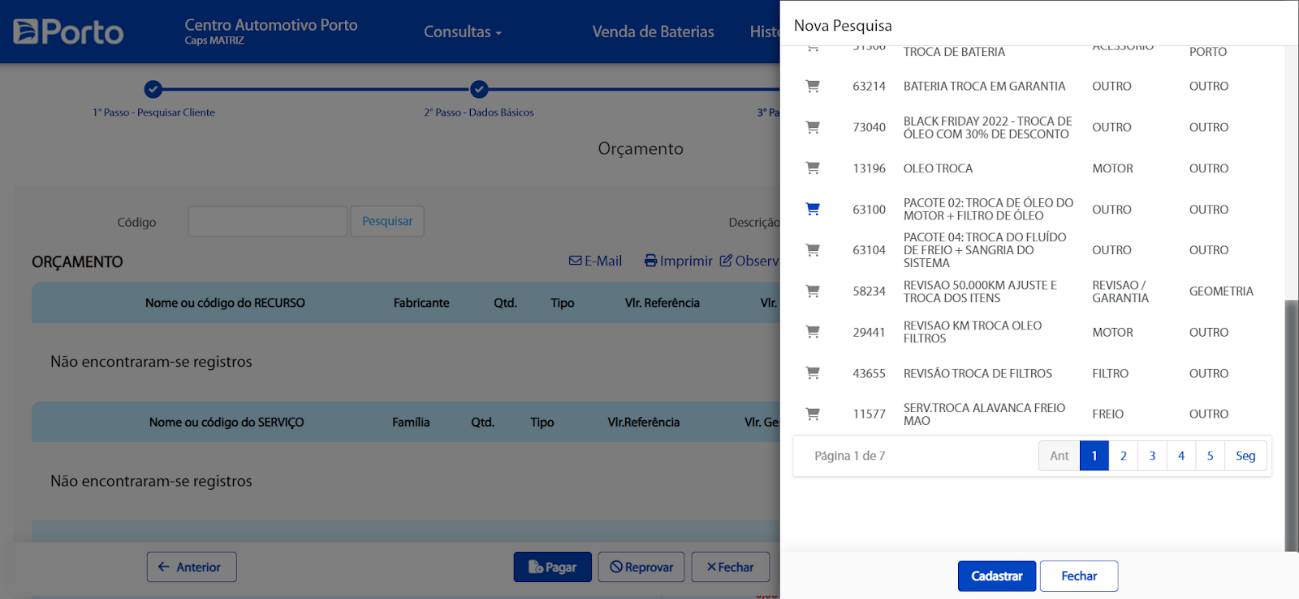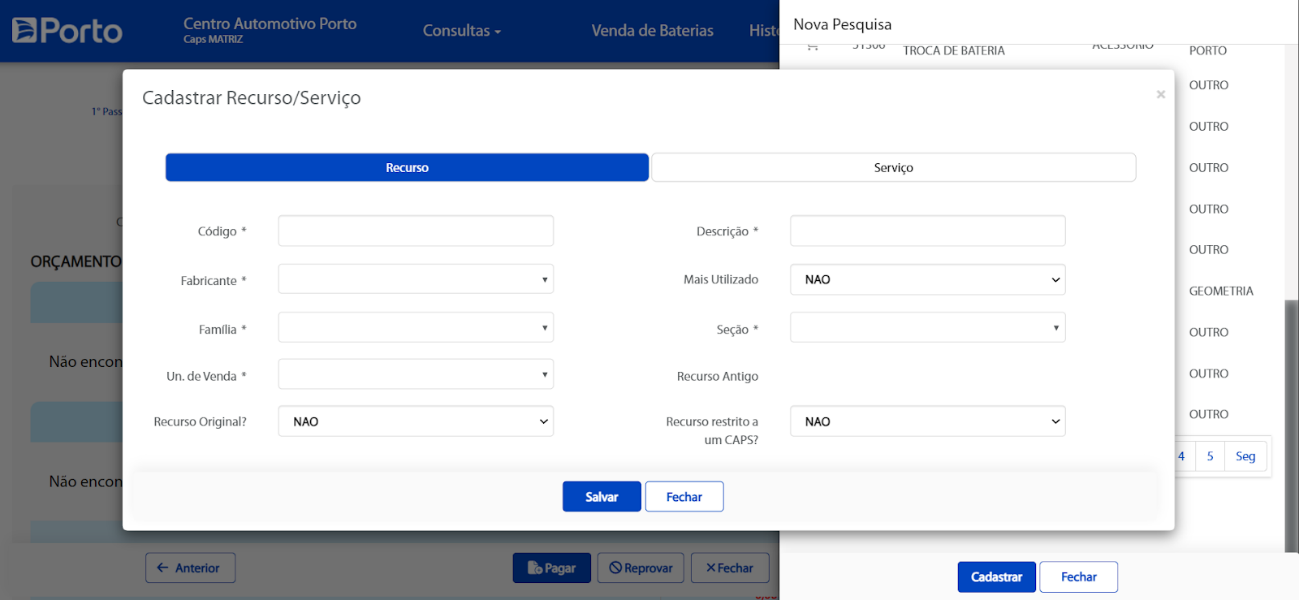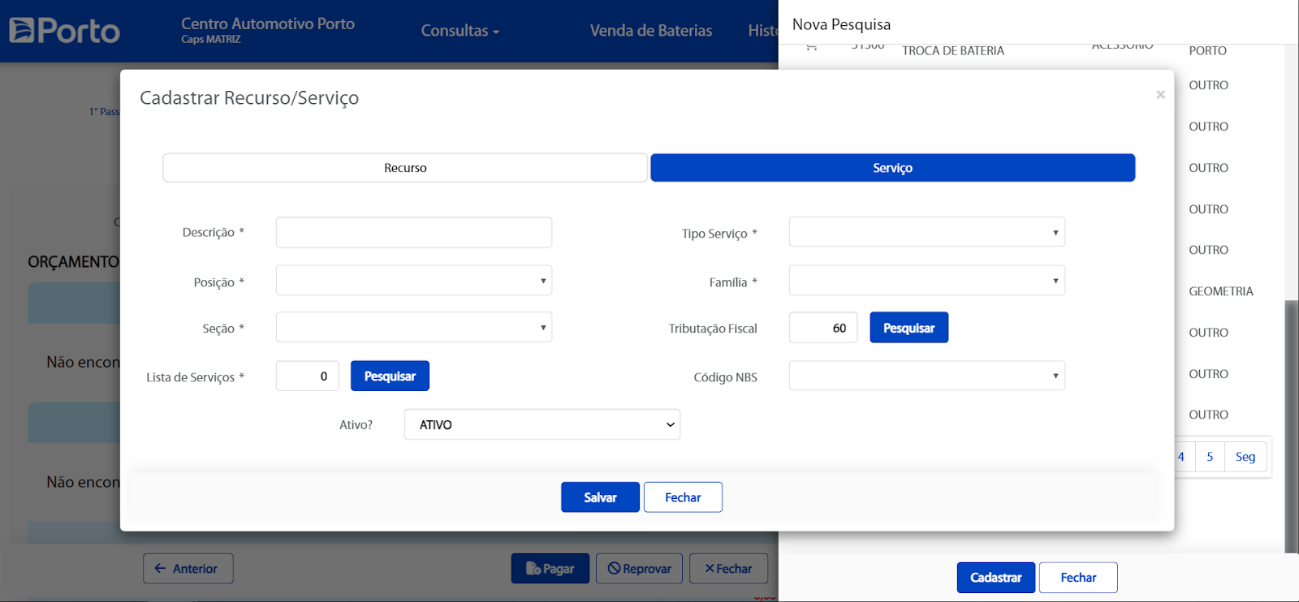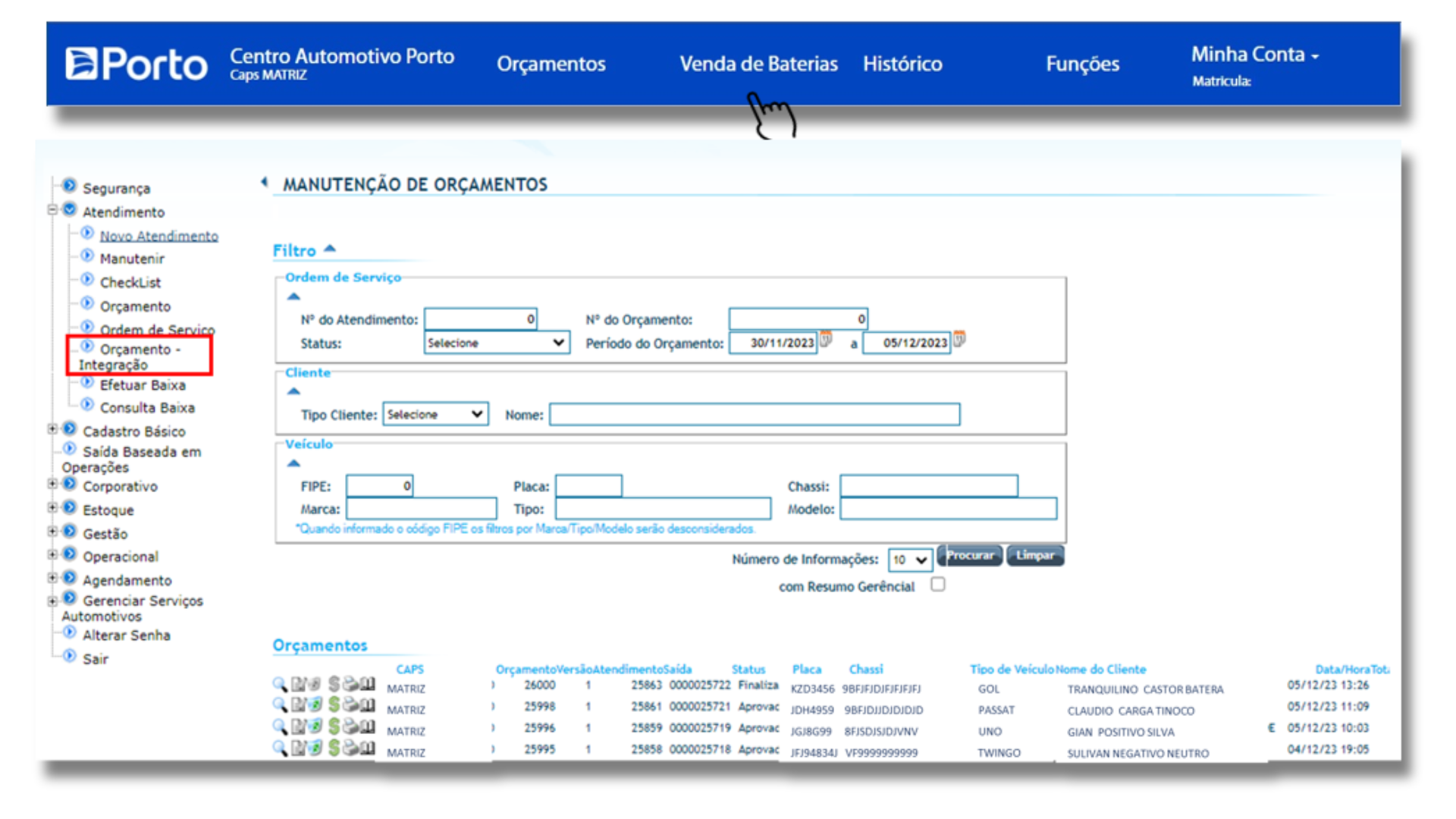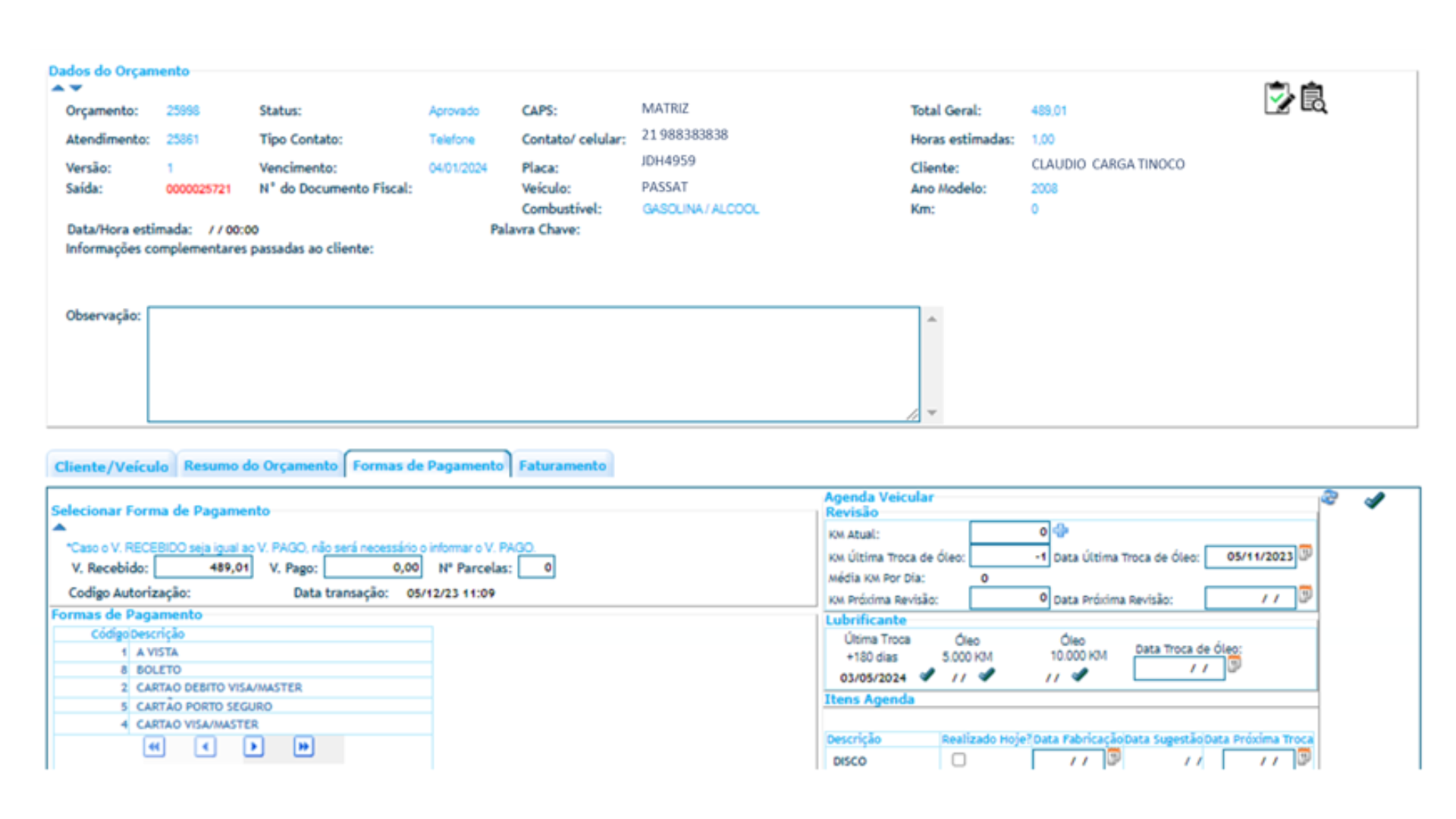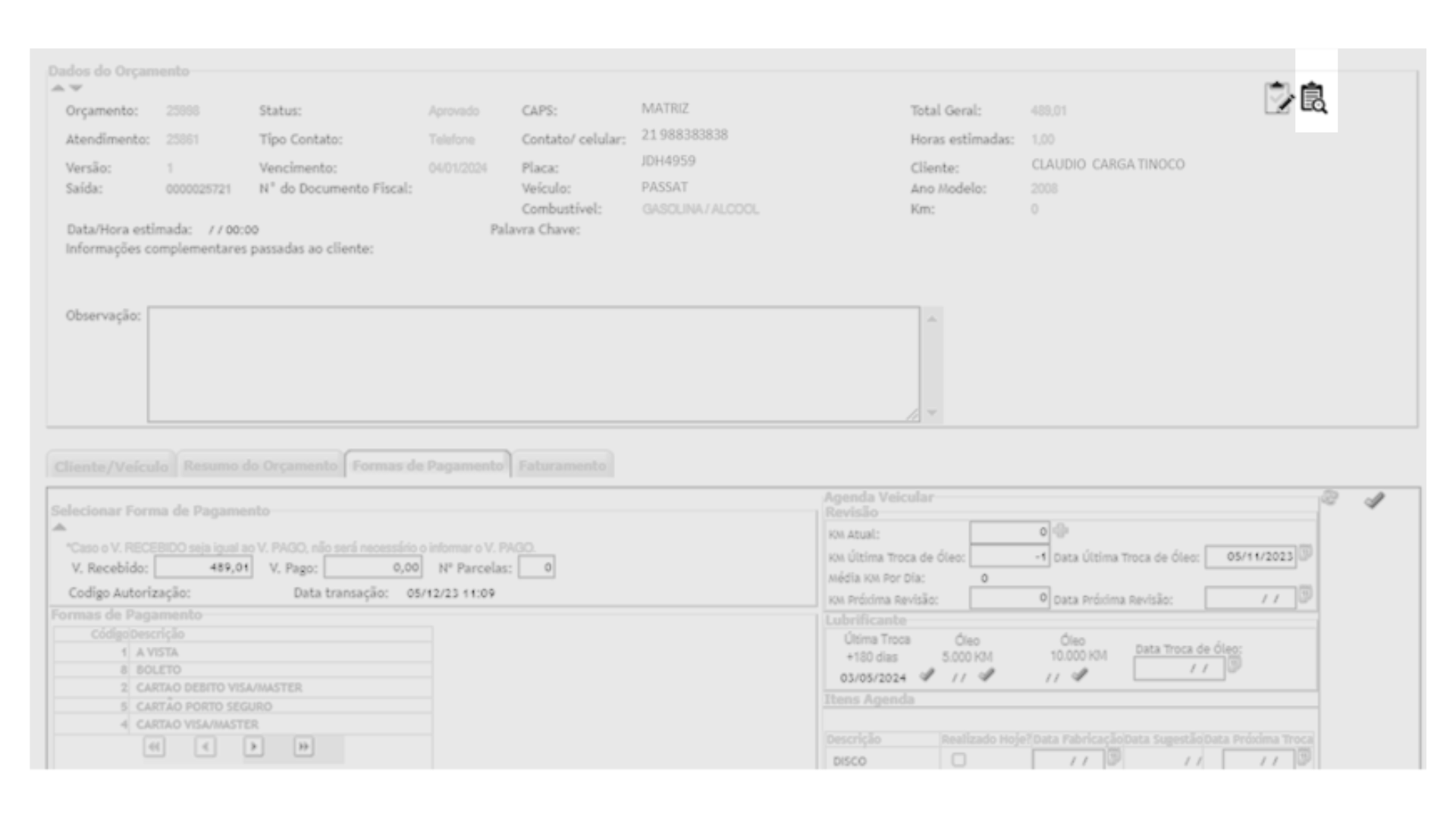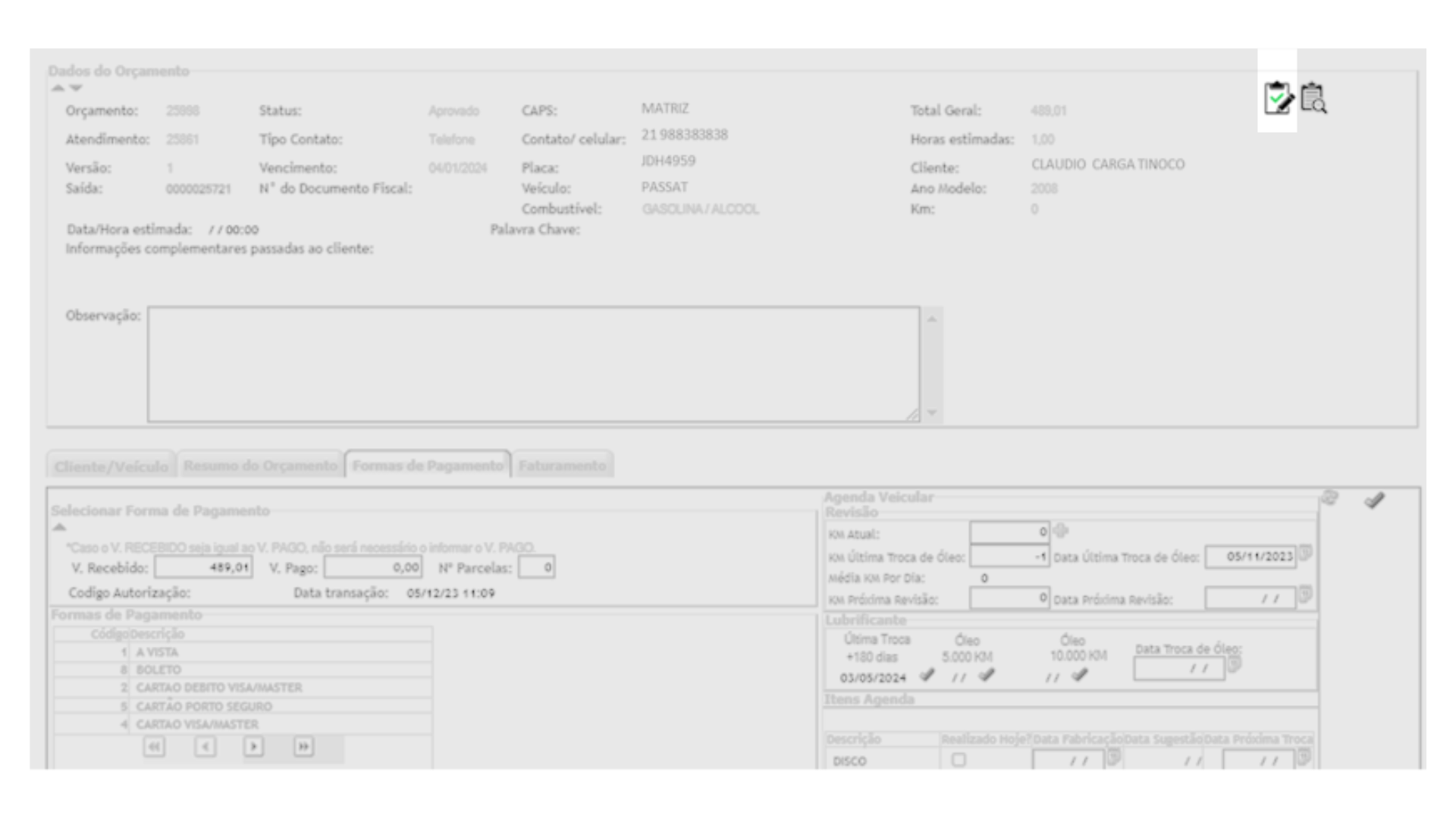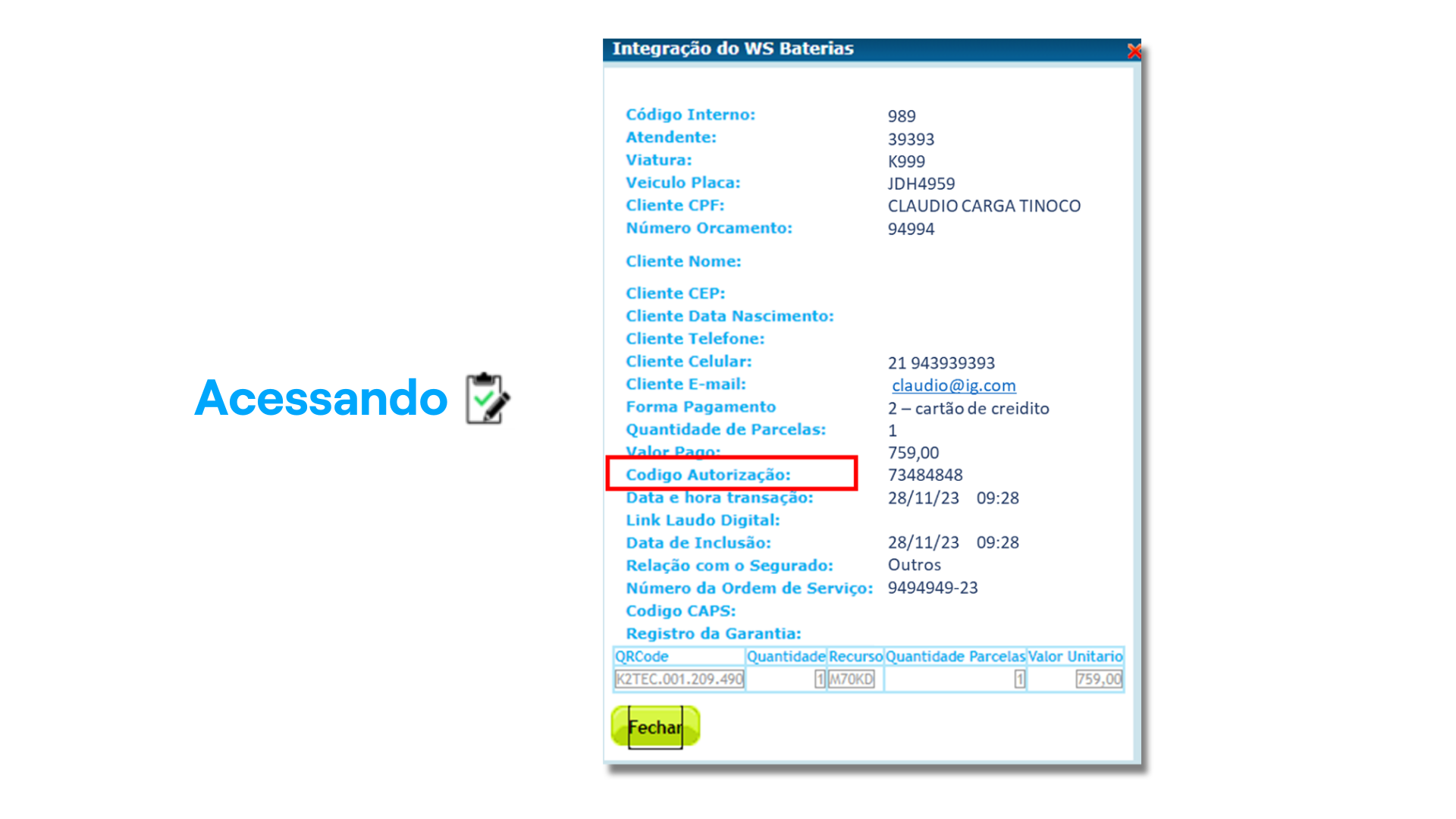Um mergulho para você ficar por dentro do que faz cada Caps mais on com a gente: Webcaps, Sap Fiore, Portal e escola de serviços
WebCAPS
CONSULTA DE AGENDAMENTO: WebCAPS
No link “FUNÇÕES“ do novo front do WebCAPS, o cliente Porto ou o cliente que já utilizou o Centro Automotivo pode fazer agendamentos no Portal do Cliente.
O Centro Automotivo também consegue agendar atendimentos via WebCAPS.
Importante: verifique diariamente os agendamento realizados!
Consulte o agendamento por: Data (diariamente); Placa; Chassi;
Caminho: Agendamento> Efetuar agendamento
Sistema WebCAPS
O WebCAPS é o sistema de gestão de serviços e atendimentos nas unidades dos Centros Automotivos Porto.
Todo(a) cliente que passar pela unidade deve ter seu veículo e atendimento registrados em sistema. Após o serviço, o orçamento deve ser finalizado na plataforma.
Para acessar o sistema WebCAPS, utilize CPF e SENHA do usuário previamente cadastrado.
Na tela inicial, você encontra as seguintes funcionalidades:
Orçamentos: Consulta de orçamentos na versão anterior do WebCAPS;
Venda de baterias: Consulta e fechamento de venda de bateria domiciliar na versão anterior do WebCAPS (Orçamento – Integração);
Histórico: Consulta de orçamentos na versão anterior do WebCAPS;
Funções: Direciona para a versão anterior do WebCAPS;
Para retornar ao novo front, basta clicar no logo da Porto. ![]()
Minha Conta: Sair do WebCAPS.
Fluxo de Orçamentação (1º E 2º PASSOS)
O WebCAPS possui 4 passos para a realização da orçamentação.



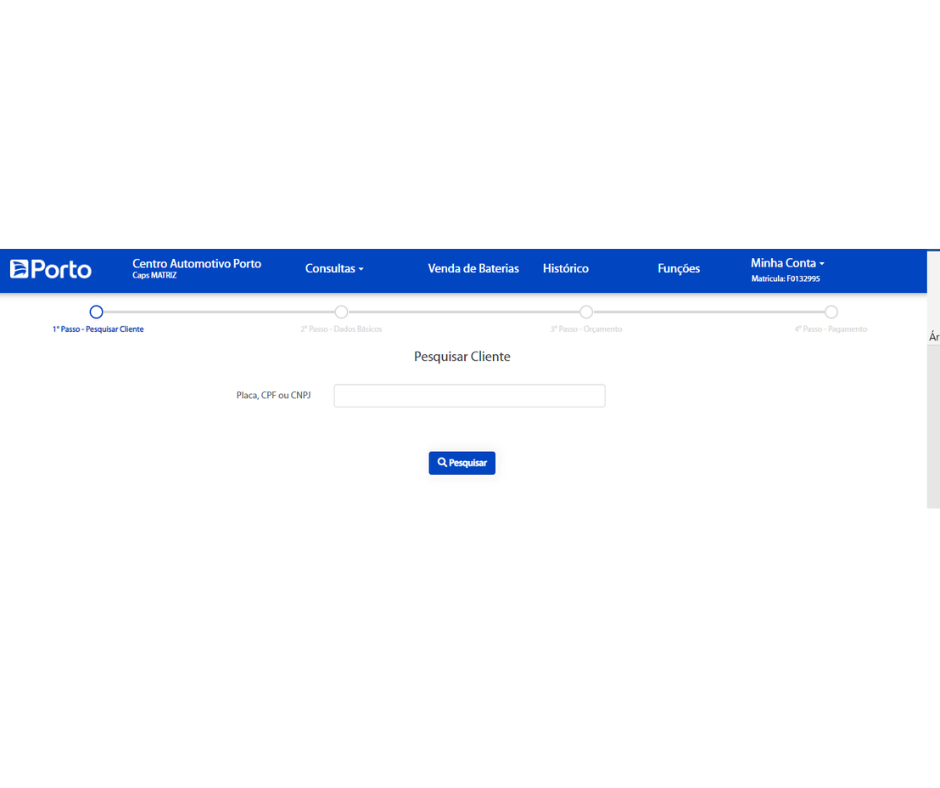 1º passo: Pesquisa de cliente (a consulta pode ser por placa, CPF ou CNPJ).Preencha a placa, CPF ou CNPJ, clique 2x em “Pesquisar” ou pressione a tecla Enter.
1º passo: Pesquisa de cliente (a consulta pode ser por placa, CPF ou CNPJ).Preencha a placa, CPF ou CNPJ, clique 2x em “Pesquisar” ou pressione a tecla Enter.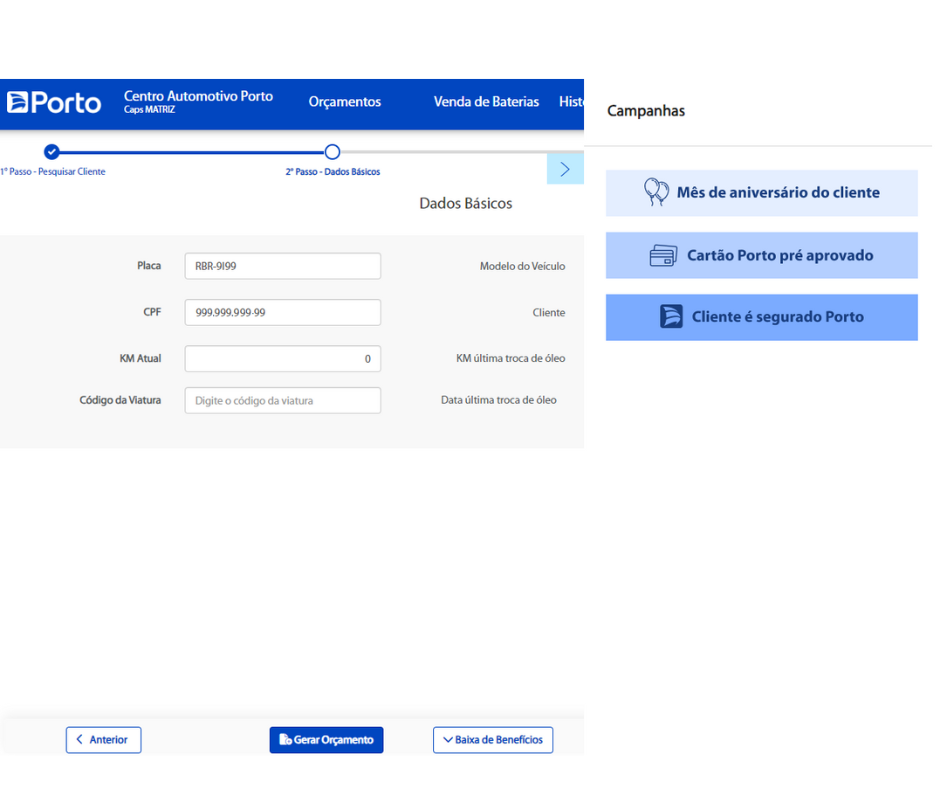 2º passo: Dados básicos (informações do veículo e do(a) cliente, cadastro CRM, código da viatura que levou o veículo ao CAP).Clique aqui para recolher ou abrir a aba de Campanhas. Clique em “Gerar Orçamento” para ir ao 3° passo (Lançar Peças e Serviços).
2º passo: Dados básicos (informações do veículo e do(a) cliente, cadastro CRM, código da viatura que levou o veículo ao CAP).Clique aqui para recolher ou abrir a aba de Campanhas. Clique em “Gerar Orçamento” para ir ao 3° passo (Lançar Peças e Serviços).
Após a pesquisa, o sistema irá para o 2° passo, onde você pode verificar se este(a) cliente é um(a) segurado(a) PORTO, AZUL ou ITAÚ,
se está elegível para o Cartão Porto Bank, além de campanhas (aniversariante do mês, etc.) disponíveis.
Importante!
É obrigatório ter no cadastro o e-mail e o celular do(a) cliente.
Para voltar ao 1º passo, clique em “Anterior”.
Clique em “Baixa de Benefícios”, caso queira apenas realizar a baixa de Benefício.
Clique em “Gerar Checklist” para ir direto ao checklist.
Aqui você pode incluir fotos e anotações durante o recebimento do veículo.
Se aparecer esta mensagem na etapa
do preenchimento de placa, você pode optar por continuar um orçamento já iniciado.
Checklist
Após clicar em “Gerar orçamento”, o sistema dará a opção de realizar o checklist.
Caso responda “não”, o sistema te direcionará para o 3º passo (Orçamento).
Ao clicar em “sim”, você será direcionado(a) à tela de preenchimento do checklist.
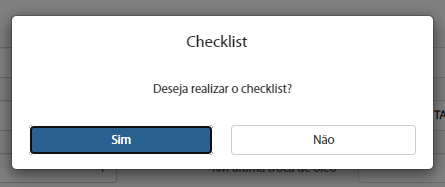
Preenchendo o checklist
No checklist, preencha todos as avarias encontradas e os serviços que serão realizados pelo(a) cliente. Fique à vontade para incluir fotos e qualquer informação adicional sobre as avarias.
Após preencher todas as informações, clique em “Salvar”.
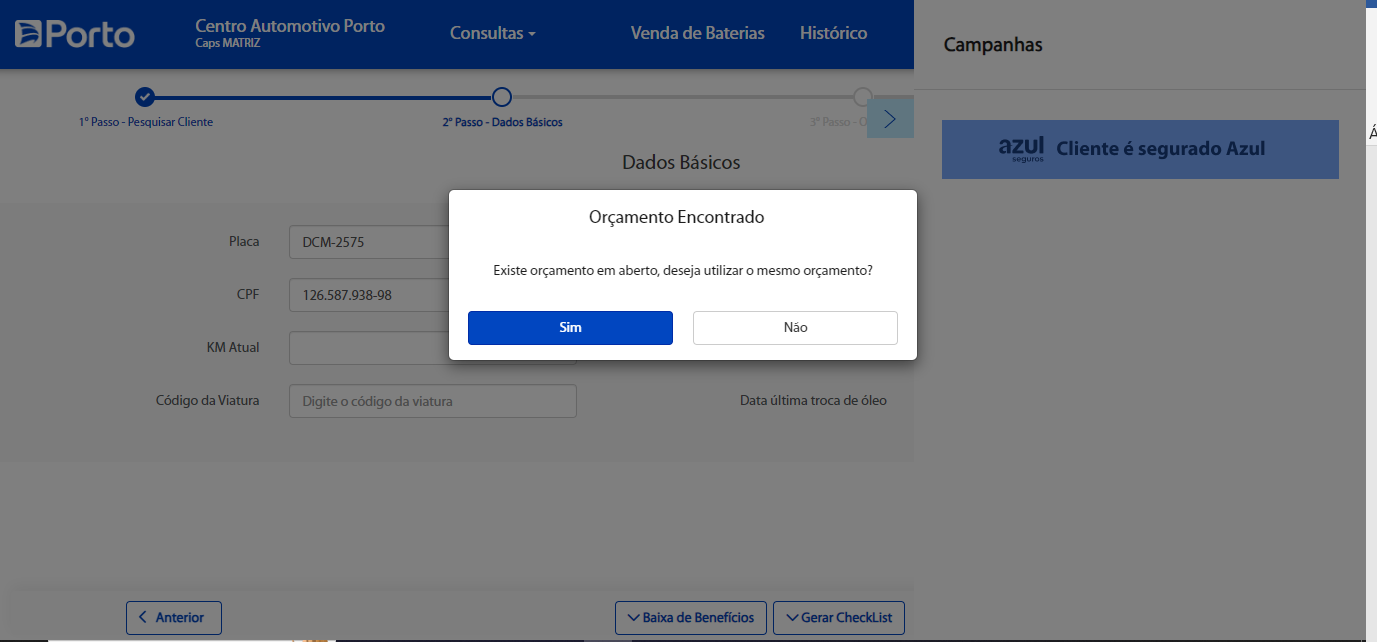
![]()
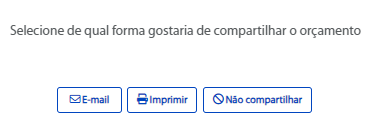
Cadastros
Durante a pesquisa do(a) cliente ou do veículo, você pode precisar cadastrar ou alterar alguma informação. Confira como fazer isso:
Cadastro de cliente


Cadastro do veículo:
Se na pesquisa (1º passo) você não localizar o veículo, surgirá uma janela para cadastrá-lo manualmente.


Fluxo de Orçamentação (3º passo)
É possível realizar a pesquisa de peça pelo Código do item.
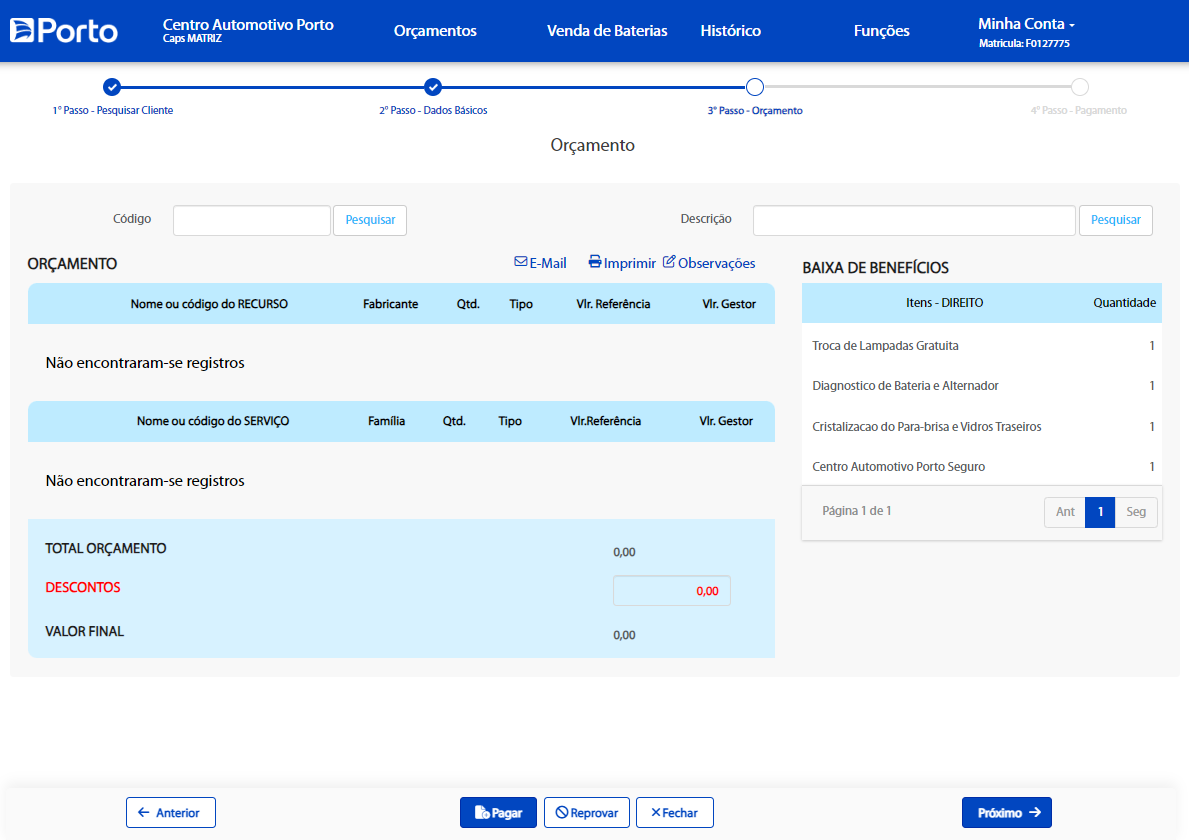
- Descreva o item que deseja pesquisar (peça e serviço).
- Em ORÇAMENTO estão os campos que mostram os itens adicionados ao orçamento.
- A coluna “Baixa de Benefícios” mostra os benefícios aos quais os(as) segurados(as) Porto têm direito em apólice.
- O botão “Anterior” retorna ao 2º passo;
- Os botões “Pagar” e “Próximo” levam para as próximas etapas;
- O botão “Reprovar” reprovará todo o orçamento, impossibilitando de continuar posteriormente;
- E o botão “Fechar” vai salvar seu orçamento para continuar depois.
Exemplo de pesquisa:
- Caso queira pesquisar um novo item, basta escrever na caixa de pesquisa “Descrição” e “Código” e clicar fora da caixa para iniciar a pesquisa.
- Os itens selecionados (peças e serviços) são adicionados aos campos de orçamento.
- No campo “Selecionar Recurso”, adicione as peças clicando no carrinho de compras.
- No campo “Selecionar Serviço”, você pode selecionar a mão de obra clicando no carrinho de compras.
- Após selecionar todos itens desejados para o orçamento, clique em “Fechar”.
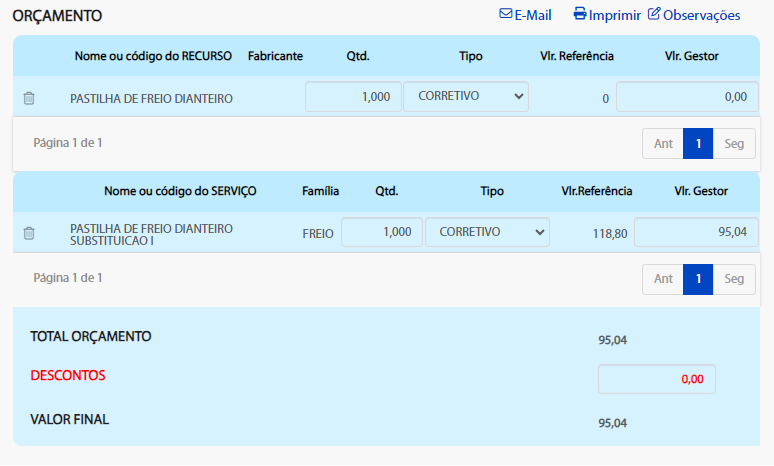
- Atenção: a Quantidade é multiplicador do “Vlr. Gestor”.
- O orçamento pode ser impresso ou enviado por e-mail.
- Os itens (peças e serviços) adicionados ao orçamento podem ser excluídos clicando na lixeira
- “Vlr.Referência” utiliza a tabela de valor tempária do sistema WebCAPS.
- Neste campo, podemos incluir as observações do atendimento.
- É necessário inserir o Vlr. Gestor unitário da peça selecionada.
- Caso seja necessário, você pode alterar o Vlr. Gestor do serviço.
- O valor de desconto é calculado nos serviços e distribuído proporcionalmente.
Obs.: Caso não tenha serviço no orçamento, o desconto será aplicado nas peças.
Observação: O “Vlr. Gestor” já é calculado com o desconto para segurados(as): 20% para PORTO e 15% para AZUL e ITAÚ.
Neste exemplo: Segurado(a) Porto.
(R$118.80 –20% = R$ 95,04)
Caso seja alterado o “Vlr. Gestor” do serviço, o sistema desconsidera o desconto automático dos(as) segurados(as).
Atenção:
- Considere sempre o desconto aos(às) segurados(às) antes de seguir com o orçamento no campo “Descontos”.
- Confira se os valores e itens do orçamento estão corretos e clique em “Pagar” para ir ao 4° Passo (Pagamento).
- Ao clicar em “Pagar”, caso o(a) cliente seja segurado(a) Porto, abrirá a tela de “Baixa de Benefícios”.
- Se quiser salvar o orçamento para concluir ou alterar posteriormente, clique em “Fechar”.
Beneficios


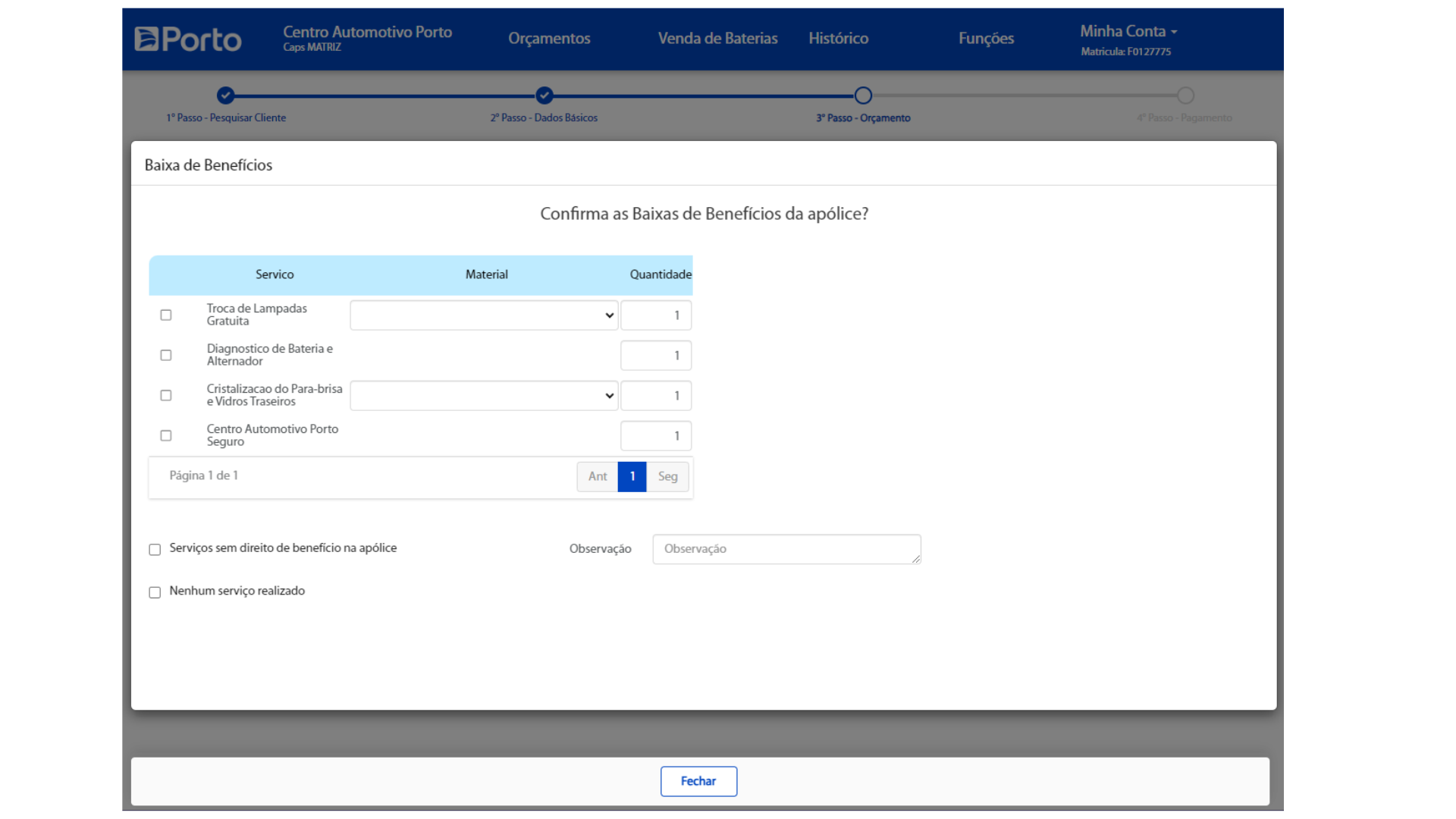 Marque a opção SERVIÇOS SEM DIREITO DE BENEFÍCIO NA APÓLICE quando não for realizar o serviço.Informe qual o item incluído no campo “Material”. Informe a quantidade do material usado.
Marque a opção SERVIÇOS SEM DIREITO DE BENEFÍCIO NA APÓLICE quando não for realizar o serviço.Informe qual o item incluído no campo “Material”. Informe a quantidade do material usado.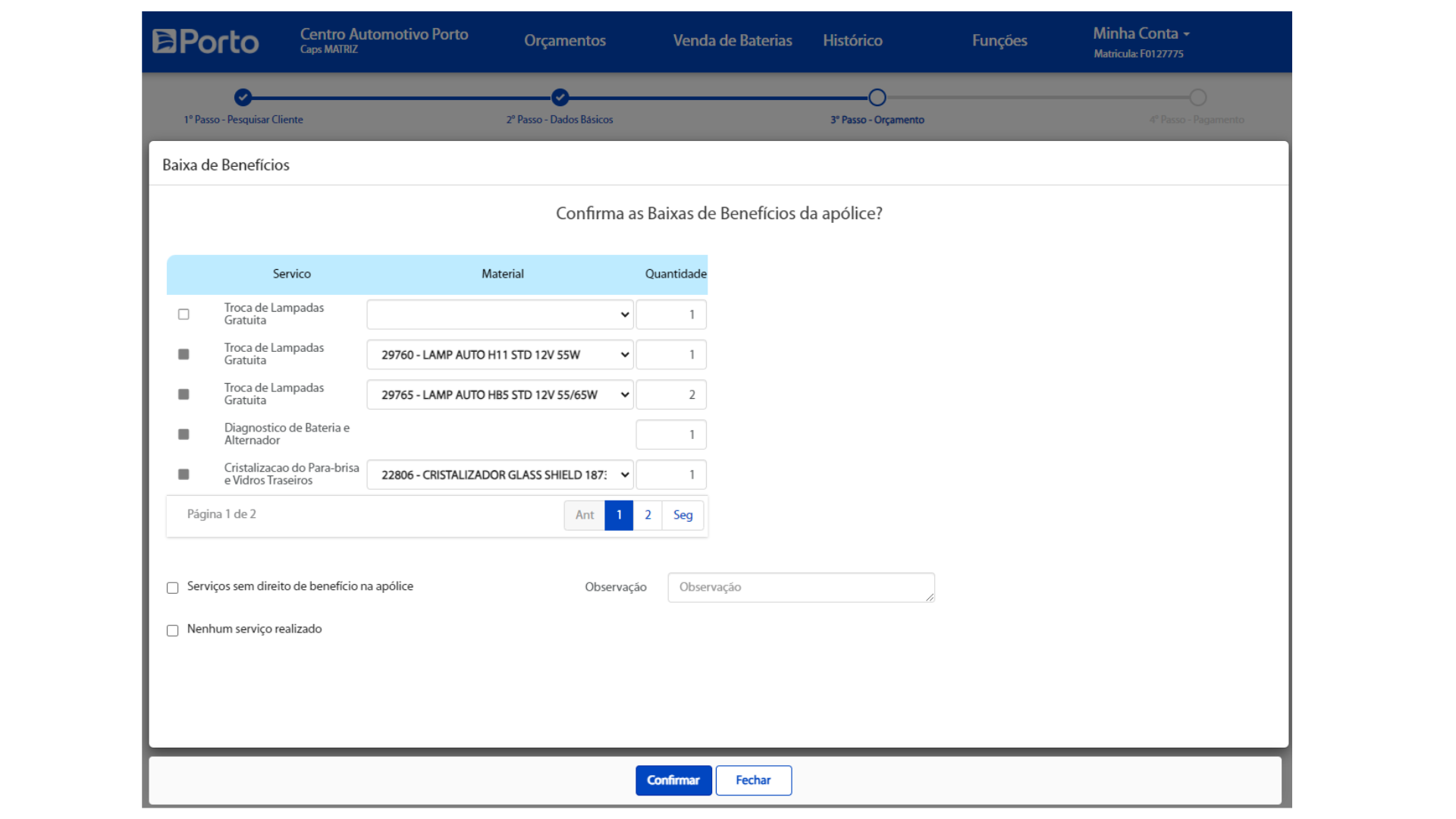 Justificar na observação. Exemplo: “já realizou recentemente a revisão de luzes, cristalização, etc.”Informe qual o item incluído no campo “Material”. Para incluir os benefícios aplicados, basta selecionar o item que deseja incluir.
Justificar na observação. Exemplo: “já realizou recentemente a revisão de luzes, cristalização, etc.”Informe qual o item incluído no campo “Material”. Para incluir os benefícios aplicados, basta selecionar o item que deseja incluir.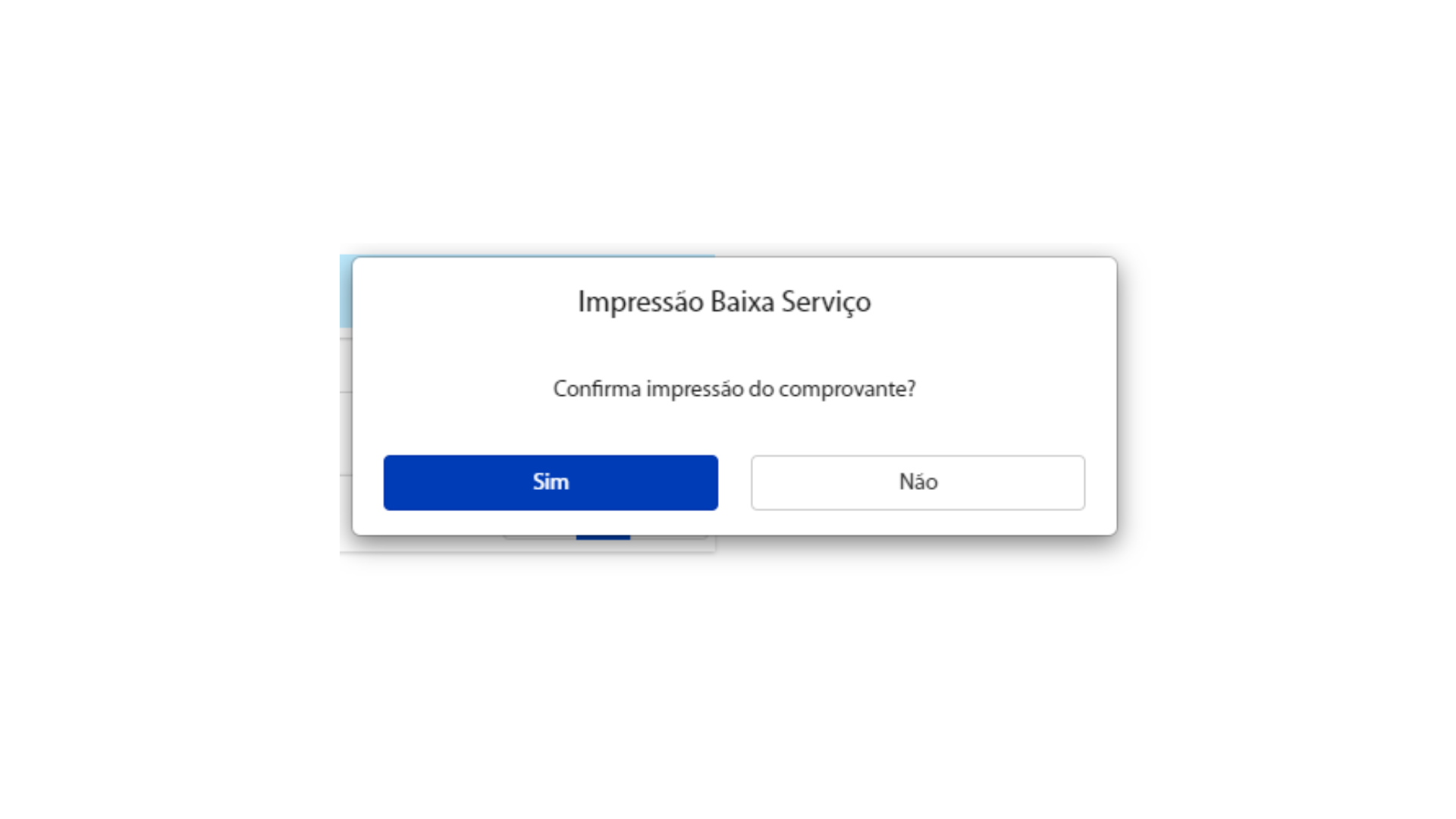 Após confirmar a baixa de benefícios, o sistema irá perguntar se você deseja imprimir o comprovante.Atenção: Esta opção só deve ser utilizada com autorização prévia do(a) Analista, pois ativa o lançamento “sem documento” (benefício como cortesia).
Após confirmar a baixa de benefícios, o sistema irá perguntar se você deseja imprimir o comprovante.Atenção: Esta opção só deve ser utilizada com autorização prévia do(a) Analista, pois ativa o lançamento “sem documento” (benefício como cortesia).Preencha nesta tela os beneficios que a Porto oferta aos(às) segurados(as).
Neste exemplo, foi feita a baixa de:
- 1 troca de lâmpada H11;
- 2 trocas de lâmpada HB5;
- 1 diagnóstico de bateria e alternador;
- 1 cristalização do para-brisa e vidros traseiros.
Mensagens de erro
Alguns dos possíveis erros são causados por:
- Nomenclatura errada (CNPJ e endereço);
- Hora tempária em fase de ajuste de tabela;
- Ajuste de serviços (para aparecer apenas os serviços ativos).
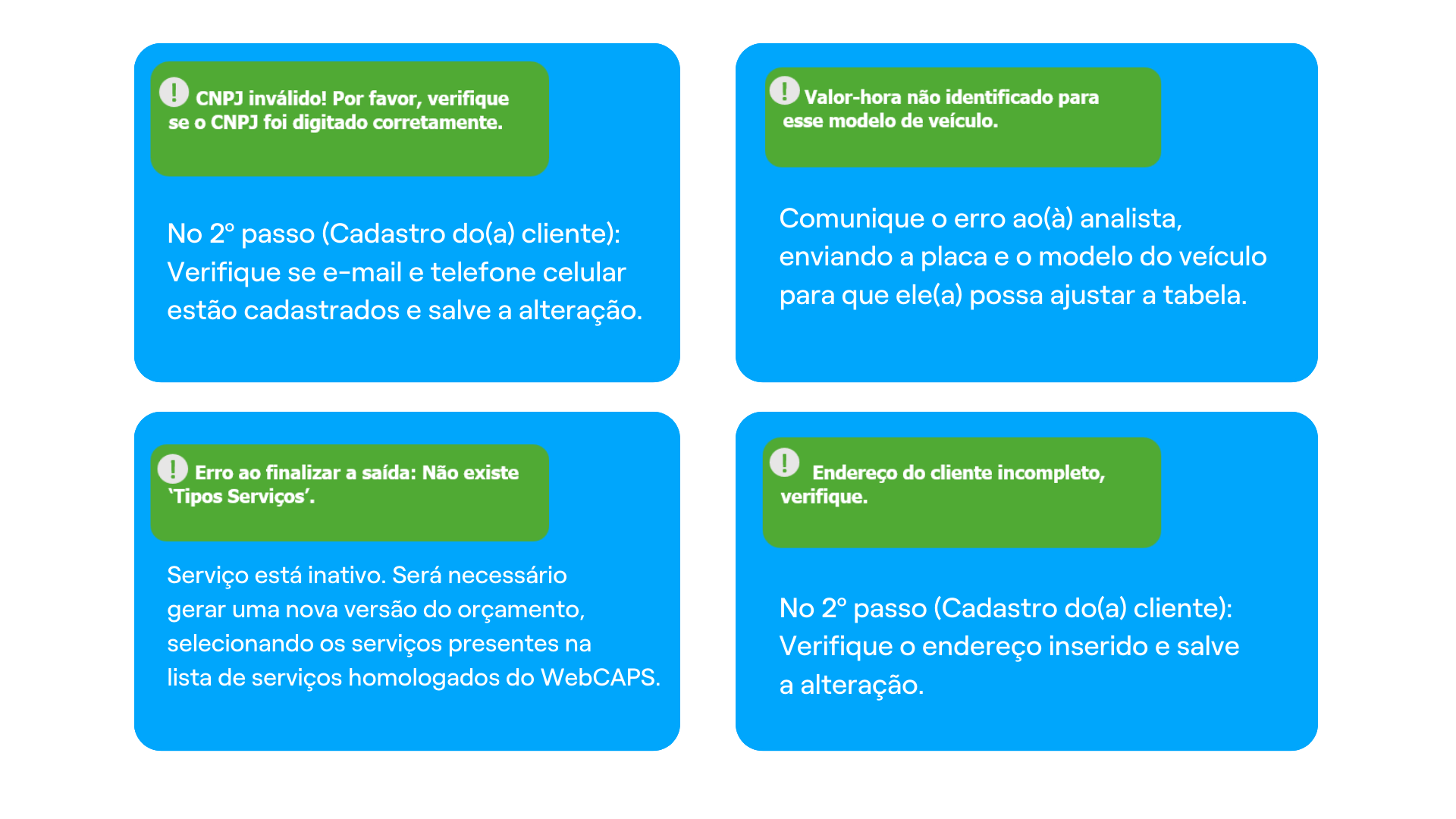
Cadastro de novo(a) colaborador(a)
Funcionários(as) que utilizam o WebCAPS receberão uma MATRÍCULA que habilita o acesso ao sistema. O(a) Gestor(a) do CAP é o(a) responsável por realizar esse cadastro(a).
No processo de liberação de acesso ao WebCAPS, utilize “P0” + a matrícula recebida pela área de cadastro.
Caminho para cadastro:
FUNÇÕES > CORPORATIVO > FUNCIONÁRIO > MANUTENIR > INSERIR
Preencha os campos marcados como na imagem.
Preencha os dados pessoais e endereço do(a) colaborador(a). É fundamental inserir o e-mail aqui. A senha provisória será enviada para o e-mail cadastrado.
Cartão (Consulta e Pagamento)
PROCEDIMENTOS DE CONSULTA E PAGAMENTO
- Consulta
- Ligue na Central de Cartões (11 3004-9030) para verificar se o CPF está pré-aprovado (elegível);
- Digite a opção 1;
- Informe o número do CAPS;
- Escreva o CPF do(a) cliente;
- Você será informado(a) se o Cartão está pré-aprovado. Em caso positivo, o serviço poderá ser realizado.
OBSERVAÇÃO: Sempre finalize o processo de pagamento com a presença do(a) cliente após a realização do serviço.
- Pagamento do serviço (venda do Cartão Porto Bank)
Método 1: Usando a “Ficha de solicitação de cartões”
- Após confirmar aprovação do CPF do(a) cliente, preencha todos os campos da ficha (Ficha de solicitação de cartões);
- Envie e-mail com a ficha e cópia de documento do(a) cliente para cartao@portoseguro.com.br
- Ao término da análise dos documentos, a Central enviará os dados da venda para o e-mail da unidade.
Método 2: Falando com a Central
- Ligue para 3004-9030;
- Digite a opção 3;
- Informe que o(a) cliente irá adquirir o Cartão passando dados do serviço (valor/parcelas);
- A Central pedirá para falar com o(a) cliente para confirmar os dados;
- Após a tratativa, o(a) atendente falará novamente com o CAP e enviará os dados da venda para o e-mail da unidade.
Consultas
Selecione qual tipo de consulta deseja fazer: Orçamento ou Checklist.

Orçamento:
O processo de consulta de orçamento funciona assim:
Você pode filtrar por orçamento, status, período, tipo de cliente (CPF e CNPJ), placa, etc.
Essa tela vai trazer todo o histórico de orçamentos que aquele veículo teve em toda rede Porto Seguro.
Checklist:
Aqui, você consegue filtrar por qualquer palavra no primeiro campo, placa e data (mês e ano exato).
Além disso, clicando nos ícones à esquerda, você tem a opção de enviar por e-mail e baixar os checklists em pdf.
Cadastro de peças e serviços
Este processo ocorre quando não encontramos uma peça ou serviço dentro do banco de dados do sistema.
Todas as informações que devem ser preenchidas são de extrema importância para uma saúde de dados do sistema.


Importante: Todos os campos com * são obrigatórios.
SVB – Venda de baterias em domicílio
No atendimento técnico ou de venda de bateria realizados pela rede do Porto Serviço, os(as) socorristas cadastrados(as) no SVB carregam consigo as baterias fornecidas pelo CAP. No atendimento, após os testes, caso seja necessário, a venda da bateria é ofertada ao(à) cliente.
- Marcas homologadas para o SVB: HELIAR e MOURA
 |
 |
Toda bateria Moura e Heliar fornecida pelos distribuidores ao CAP precisa ter QR Code!
- Os CAPS do SVB devem fornecer aos(às) socorristas o aparelho de teste adequado.
- No recebimento de bateria pelo CAP, a leitura do QR Code sempre deve ser feita.
- Não receba baterias que não tenham o QR Code colado no corpo.
- Ao transferir a bateria para viatura/socorrista, a leitura do QR Code deve ser feita para a movimentação do estoque do CAP para a viatura.
- Na venda de bateria dentro do CAP, o QR Code também deve ser lido para incluir a placa do veículo do(a) cliente e dar baixa de saída da bateria do estoque do CAP.
- Na venda de bateria feita pelo(a) socorrista, a leitura do QR Code deve ser realizada utilizando o app Porto Moov.
- O processo completo sobre a venda de baterias em domicílio pode ser conferido no vídeo do link: https://www.youtube.com/watch?v=BmGnFUxQzY4
O(a) socorrista pode fazer o processo de venda de três formas:

O(a) socorrista vende a bateria e retorna ao CAPS para prestar conta (devolver casco, apresentar dados da venda e canhoto da máquina de cartão, caso seja utilizada).
O CAP sempre deve consultar no WebCAPS, em Venda de Baterias (Orçamento – Integração), se consta a venda da bateria e finalizar o orçamento. Caso não conste, o orçamento deve ser registrado manualmente, inserindo a bateria vendida e o serviço, com código: 7051 – SUBSTITUIÇÃO BATERIA (ATENDIMENTO EM DOMICÍLIO).
Todo processo de venda de bateria feito pelo(a) socorrista no app Porto Moov automaticamente é integrado ao sistema WebCAPS.
E o Centro Automotivo deve alterar o Status de APROVADO para FINALIZADO.